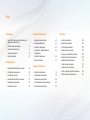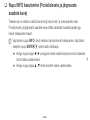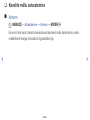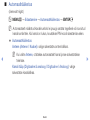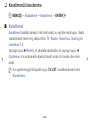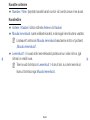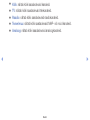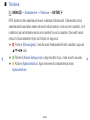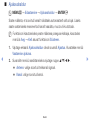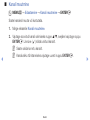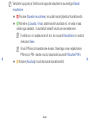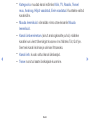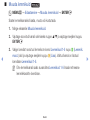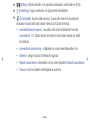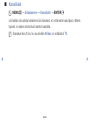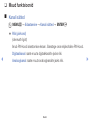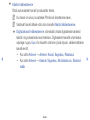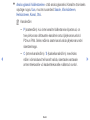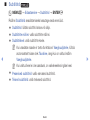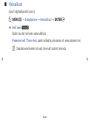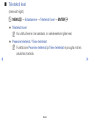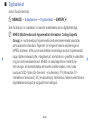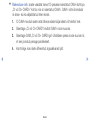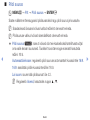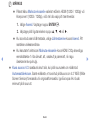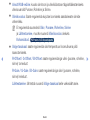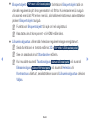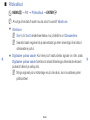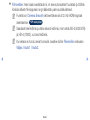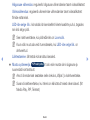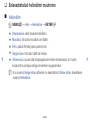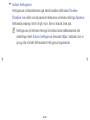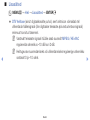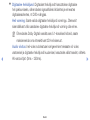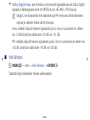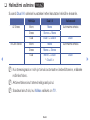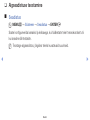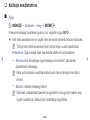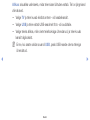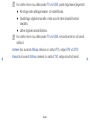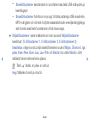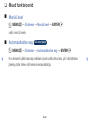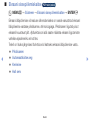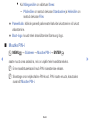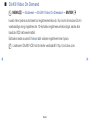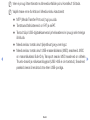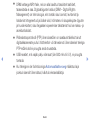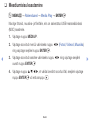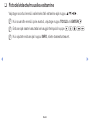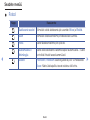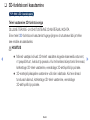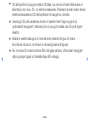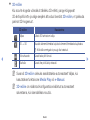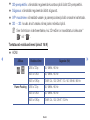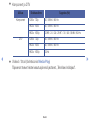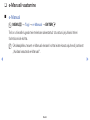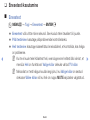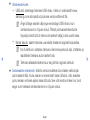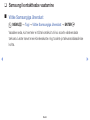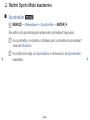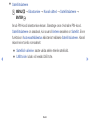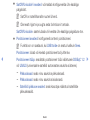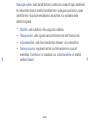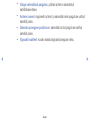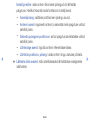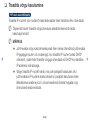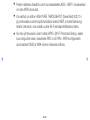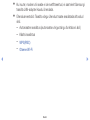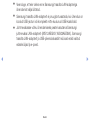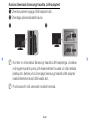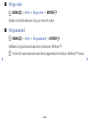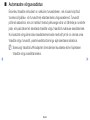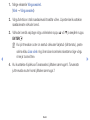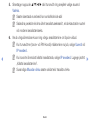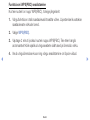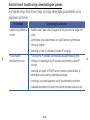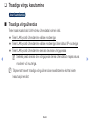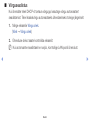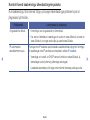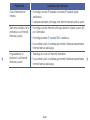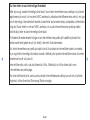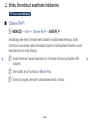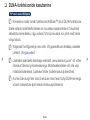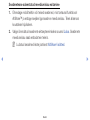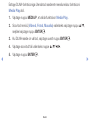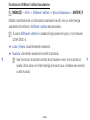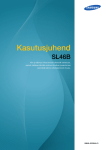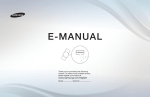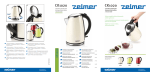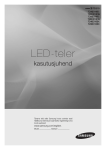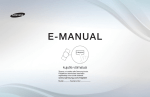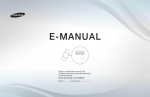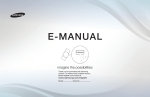Download Samsung 32" F6100 6. seeria SMART 3D Full HD slim LED TV Kasutusjuhend
Transcript
E-MANUAL
Thank you for purchasing this Samsung
product. To receive more complete service,
please register your product at
www.samsung.com/register
Model___________ Serial No._____________
Sisu
Kanaliseade
Eelistuslikud funktsioonid
• Nupu INFO kasutamine (Pooleliolevate ja
järgnevate saadete kava)
1
• Kanalite mällu salvestamine
2
• Kanalimenüü kasutamine
6
Muu teave
• Algseadistuse teostamine
60
• e-Manuali vaatamine
102
• Kellaaja seadistamine
61
• Enesetesti kasutamine
103
• Unetaimeri kasutamine
63
• Tarkvara värskendamine
105
• Kasutusrežiimi muutmine
107
• Samsungi kontaktteabe vaatamine
108
• Režiimi Sports Mode kasutamine
109
• Satelliitsüsteemi kasutamine
110
• Traadita võrgu kasutamine
118
• Traadiga võrgu kasutamine
131
• Võrku ühendatud seadmete haldamine
138
• DLNA-funktsioonide kasutamine
141
• Saadete lukustamine
19
• Sisselülitus- / väljalülitustaimeri
seadistamine
64
• Muud funktsioonid
21
• Säästlikud lahendused
69
• Muud funktsioonid
71
Põhifunktsioonid
Täpsemad funktsioonid
• Eelseadistatud pildirežiimi muutmine
32
• Pildiseadete reguleerimine
33
• Allikaloendi kasutamine
78
• Pildivalikute muutmine
41
• USB-seadme ühendamine
79
• Eelseadistatud helirežiimi muutmine
51
• Meediumisisu kasutamine
85
• Heliseadete reguleerimine
52
• Fotode/videote/muusika esitamine
87
• Helirežiimi valimine
59
• 3D-funktsiooni kasutamine
95
❑❑ N
upu INFO kasutamine (Pooleliolevate ja järgnevate
saadete kava)
Teabekuval on esitatud valitud kanal ning teatud heli- ja videoseadete olek.
Pooleliolevate ja järgnevate saadete kava näitab vastavalt leviedastusajale iga
kanali telesaadete teavet.
NN Vajutades nuppu INFO, ilmub ekraani ülaossa kanali teabepaneel. Vajutades
seejärel nuppu ENTERE, näete saate üksikasju.
●● Kerige nuppudega ◄, ► praeguse kanali vaatamise ajal soovitud saadete
kohta teabe vaatamiseks.
●● Kerige nuppudega ▲, ▼ teiste kanalite teabe vaatamiseks.
Eesti
▶
❑❑ Kanalite mällu salvestamine
■■ Antenn
OO MENUm → Edastamine → Antenn → ENTERE
Enne kui teler saab hakata olemasolevaid kanaleid mällu salvestama, peate
määratlema teleriga ühendatud signaaliallika liigi.
◀
▶
Eesti
■■ Automaathäälestus
(olenevalt riigist)
OO MENUm → Edastamine → Automaathäälestus → ENTERE
NN Automaatselt määratud kanalinumbrid ei pruugi vastata tegelikele või soovitud
kanalinumbritele. Kui kanal on lukus, kuvatakse PIN-koodi sisestamise aken.
●● Automaathäälestus
Antenn (Antenn / Kaabel): valige salvestatav antenniallikas.
◀
NN Kui valite Antenn, otsitakse automaatselt kanal ja see salvestatakse
telerisse.
Kanali tüüp (Digitaalne & analoog / Digitaalne / Analoog): valige
salvestatav kanaliallikas.
Eesti
▶
Kui valite Kaabel → Digitaalne & analoog, Digitaalne või Analoog
–– Operaatori valik (olenevalt riigist): valib kaabelteenuste pakkuja.
–– Otsingurežiim: skannib kõiki aktiivse saatejaamaga kanaleid ning
salvestab need telerisse.
NN Kui valite Kiirotsing, saate kaugjuhtimispuldi nuppude abil käsitsi
seadistada suvandeid Võrk, Võrgu ID, Sagedus, Modulatsioon ja
Sümboli määr.
◀
–– Võrk: valib seadistuse Võrgu ID režiimiks Automaatne või Käsitsi.
●● Võrgu ID: kui suvandi Võrk olekuks on Käsitsi, saate suvandit Võrgu ▶
ID seadistada numbrinuppude abil.
Eesti
●● Sagedus: kuvatakse kanali sagedus (erineb riigiti).
●● Modulatsioon: kuvatakse saadaolevad modulatsiooniväärtused.
●● Sümboli määr: kuvatakse saadaolevad sümbolikiirused.
●● Kaablivõrgu otsingusuvand
(olenevalt riigist ja ainult kaabeltelevisiooni kanalite puhul)
Võimaldab määrata kaabelvõrgu otsimiseks täiendavaid otsinguparameetreid,
nt sagedus ja sümbolikiirus.
Algsagedus / Lõppsagedus.: määrake alg- või lõppsagedus (erineb riigiti).
◀
Sümboli määr: kuvatakse saadaolevad sümbolikiirused.
Modulatsioon: kuvatakse saadaolevad modulatsiooniväärtused.
Eesti
▶
❑❑ Kanalimenüü kasutamine
OO MENUm → Edastamine → Kanaliloend → ENTERE
■■ Kanaliloend
◀
Kanaliloend sisaldab kanaleid, mille teler kuvab, kui vajutate kanalinuppu. Saate
vaadata kanali teavet ning valikuid Kõik, TV, Raadio, Teave/muu, Analoog või
Lemmikud 1-5.
Vajutage nuppu ►(Režiim), et vahetada kanalirežiimi või vajutage nuppu ◄
(Sortimine), et muuta kanalite järjestust kanali numbri või loendis oleva nime
alusel.
NN Kui vajutate kaugjuhtimispuldil nuppu CH LIST, kuvatakse ekraanil kohe
Kanaliloend.
Eesti
▶
Kanalite sortimine
●● Number / Nimi: järjestab kanalid kanali numbri või loendis oleva nime alusel.
Kanalirežiim
●● Antenn / Kaabel: lülitub režiimile Antenn või Kaabel.
●● Muuda lemmikuid: saate määrata kanalid, mida sageli lemmikutena vaatate.
NN Lisateavet funktsiooni Muuda lemmikuid kasutamise kohta vt jaotisest
„Muuda lemmikuid”.
◀
●● Lemmikud 1-5: kuvab kõik lemmikkanalid jaotatuna kuni viide rühma. Igal
rühmal on eraldi kuva.
NN Teler kuvab funktsiooni Lemmikud 1-5 ainult siis, kui olete lemmikud
lisanud funktsiooniga Muuda lemmikuid.
Eesti
▶
●●
●●
●●
●●
●●
Kõik: näitab kõiki saadaolevaid kanaleid.
TV: näitab kõiki saadaolevaid telekanaleid.
Raadio: näitab kõiki saadaolevaid raadiokanaleid.
Teave/muu: näitab kõiki saadaolevaid MHP- või muid kanaleid.
Analoog: näitab kõiki saadaolevaid analoogkanaleid.
◀
▶
Eesti
■■ Telekava
OO MENUm → Edastamine → Telekava → ENTERE
EPG (elektroonilise saatekava) teavet edastavad telekanalid. Telekanalite antud
saatekavasid kasutades saate eelnevalt valida saated, mida soovite vaadata, nii et
määratud ajal vahetatakse kanal automaatselt soovitud saatele. Olenevalt kanali
olekust võivad saadete kirjed olla tühjad või aegunud.
●● a Punane (Kiirnavigats.): loendis saab telekanaleid kiiresti vaadata nuppude
▲/▼/◄/► abil.
◀
●● b Roheline (Kanali kategooria): valige kanalite tüüp, mida soovite kuvada.
●● { Kollane (Ajakavahaldur): liigub reserveeritud saadetele jaotises
Ajakavahaldur.
Eesti
▶
■■ Ajakavahaldur
OO MENUm → Edastamine → Ajakavahaldur → ENTERE
Saate määrata, et soovitud kanalit näidataks automaatselt valitud ajal. Lisaks
saate vaatamiseks reserveeritud kanalit vaadata, muuta või kustutada.
NN Funktsiooni kasutamiseks peate määrama praeguse kellaaja, kasutades
menüüs Aeg → Kell asuvat funktsiooni Süsteem.
1. Vajutage ekraanil Ajakavahaldur oleval suvandil Ajastus. Kuvatakse menüü
Vaatamise ajakava.
◀
2. Suvandite menüü seadistamiseks vajutage nuppe ▲/▼/◄/►.
●● Antenn: valige soovitud telekanali signaal.
●● Kanal: valige soovitud kanal.
Eesti
▶
●● Kordus: valige oma äranägemise järgi Üks kord, Käsitsi, Lau~Püh,
Esm~Ree või Iga päev. Kui teete valiku Käsitsi, saate ise sobiva päeva
määrata.
NN Linnuke (c) näitab valitud päeva.
●● Kuupäev: saate määrata soovitud kuupäeva.
NN See on saadaval, kui valite suvandi Kordus seadeks Üks kord.
●● Algusaeg: saate määrata soovitud algusaja.
NN Kui soovite broneeringute ajakava muuta või tühistada, valige broneeringute
◀
ajakava suvandis Ajakavahaldur. Seejärel vajutage nuppu ENTERE ja
valige Muuda või Kustuta.
Eesti
▶
■■ Kanali muutmine
OO MENUm → Edastamine → Kanali muutmine → ENTERE
Saate kanaleid muuta või kustutada.
1. Minge ekraanile Kanali muutmine.
2. Vajutage soovitud kanali valimiseks nuppe ▲/▼, seejärel vajutage nuppu
ENTERE. Linnuke (c) näitab valitud kanalit.
NN Saate valida ka mitu kanalit.
◀
NN Kanalivaliku tühistamiseks vajutage uuesti nuppu ENTERE.
Eesti
▶
NN Värviliste nuppude ja funktsiooninuppude kasutamine suvandiga Kanali
muutmine.
●● a Punane (Numbri muutmine): muudab kanali järjestust kanaliloendis
●● b Roheline (Lukusta / Ava): saate kanali lukustada nii, et seda ei saa
valida ega vaadata. / lukustatud kanalilt lukustuse eemaldamine.
NN Funktsioon on saadaval ainult siis, kui suvand Kanalilukk on seatud
olekusse Sees.
NN Ilmub PIN-koodi sisestamise ekraan. Sisestage oma neljakohaline
◀
PIN-kood. PIN-i saate muuta, kasutades suvandit Muutke PIN-i.
●● { Kollane (Kustuta): kustutab kanali kanaliloendist.
Eesti
▶
●● }Sinine (Vali kõik / Tühista kõik valikud): valib korraga kõik kanalid või
tühistab kanalite valiku.
●●
(Mine): lülitab kanalile, kui vajutate vastavaid numbriklahve (0–9).
●● k (Lehekülg): liigub eelmisele või järgmisele leheküljele.
●● E (Valmis): kinnitab kanali järjestuse muutmise.
●● T (Tööriistad): kuvab valikumenüü. Suvandite menüüs kuvatavad
◀
üksused võivad sõltuvalt kanali olekust ja tüübist erineda.
–– Sortimine (ainult digitaalkanalite puhul): muudab loendit nii, et see on
järjestatud kanali numbri või kanali nime alusel.
–– Antenn: valige soovitud telekanali signaal.
Eesti
▶
–– Kategooria: muudab kanali režiimiks Kõik, TV, Raadio, Teave/
muu, Analoog, Hiljuti vaadatud, Enim vaadatud. Kuvatakse valitud
kanalirežiim.
–– Muuda lemmikuid: võimaldab minna otse ekraanile Muuda
lemmikuid.
–– Kanali ümbernimetam. (ainult analoogkanalite puhul): määrake
kanalile kuni viiest tähemärgist koosnev nimi. Näiteks Toit, Golf jne.
See teeb kanali leidmise ja valimise lihtsamaks.
◀
–– Kanali info: kuvab valitud kanali üksikasjad.
–– Teave: soovitud saate üksikasjade kuvamine.
Eesti
▶
■■ Muuda lemmikuid t
OO MENUm → Edastamine → Muuda lemmikuid → ENTERE
Saate lemmikkanaleid lisada, muuta või kustutada.
1. Minge ekraanile Muuda lemmikuid.
2. Vajutage soovitud kanali valimiseks nuppe ▲/▼ ja vajutage seejärel nuppu
ENTERE.
◀
3. Valige loendist soovitud lemmikute loend Lemmikud 1-5 nupu b (Lemmik.
muut.) abil ja vajutage seejärel nuppu { (Lisa). Valitud kanal on lisatud
loendisse Lemmikud 1-5.
NN Ühe lemmikkanali saab suvandites Lemmikud 1-5 lisada mitmesse
lemmikkanalite loendisse.
Eesti
▶
NN Värviliste nuppude ja funktsiooninuppude kasutamine suvandiga Muuda
lemmikuid.
●● a Punane (Kategooria / Järjesta ümber)
–– Kategooria: muudab kanali režiimiks Kõik, TV, Raadio, Analoog,
Teave/muu, Hiljuti vaadatud, Enim vaadatud. Kuvatakse valitud
kanalirežiim.
–– Järjesta ümber: muudab lemmikkanali järjestust.
–– E (Valmis): kinnitab kanali järjestuse muutmise.
◀
●● b Roheline (Lemmik.muut.): muudab lemmikute loendit loendis
Lemmikud 1-5.
●● { Kollane (Lisa / Kustuta)
–– Lisa: lisab valitud kanalid loendisse Lemmikud 1-5.
–– Kustuta: kustutab lemmikkanali loendist Lemmikud 1-5.
●● }Sinine (Vali kõik / Tühista kõik valikud): valib korraga kõik kanalid või
tühistab kanalite valiku.
Eesti
▶
●●
(Mine): lülitab kanalile, kui vajutate vastavaid numbriklahve (0–9).
●● k (Lehekülg): liigub eelmisele või järgmisele leheküljele.
●● T (Tööriistad): kuvab valikumenüü. Suvandite menüüs kuvatavad
üksused võivad sõltuvalt kanali olekust ja tüübist erineda.
–– Lemmikutesse kopeer.: muudab valitud lemmikkanalit loendis
Lemmikud 1-5. Saate kanali lemmikute loendisse lisada või sealt
kustutada.
◀
––
––
––
––
Lemmikute ümbernim.: määrake ise oma lemmikkanalile nimi.
Antenn: valige soovitud telekanali signaal.
Kanali muutmine: võimaldab minna otse ekraanile Kanali muutmine.
Teave: soovitud saate üksikasjade kuvamine.
Eesti
▶
❑❑ Saadete lukustamine
■■ Vanusepiirangu lukk
(olenevalt riigist)
OO MENUm → Edastamine → Vanusepiirangu lukk → ENTERE
saate hoida volitamata kasutajaid, näiteks lapsi, ebasobilikku saadet vaatamast
kasutaja määratud 4-kohalise PIN-koodi abil. Kui valitud kanal on lukustatud,
kuvatakse sümbol „\”.
◀
NN Funktsiooni Vanusepiirangu lukk elemendid erinevad olenevalt riigist.
Eesti
▶
■■ Kanalilukk
OO MENUm → Edastamine → Kanalilukk → ENTERE
võimaldab lukustada kanalimenüüs kanaleid, et volitamata kasutajad, näiteks
lapsed, ei saaks sobimatuid saateid vaadata.
NN Saadaval ainult siis, kui suvandiks Allikas on määratud TV.
◀
▶
Eesti
❑❑ Muud funktsioonid
■■ Kanali sätted
OO MENUm → Edastamine → Kanali sätted → ENTERE
●● Riik (piirkond)
(olenevalt riigist)
Ilmub PIN-koodi sisestamise ekraan. Sisestage oma neljakohaline PIN-kood.
◀
Digitaalkanal: saate muuta digitaalkanalite jaoks riiki.
Analoogkanal: saate muuta analoogkanalite jaoks riiki.
Eesti
▶
●● Käsitsi häälestamine
Otsib automaatselt kanalit ja salvestab teleris.
NN Kui kanal on lukus, kuvatakse PIN-koodi sisestamise aken.
NN Vastavalt kanali allikale võib olla võimalik Käsitsi häälestamine.
●● Digitaalkanali häälestamine: võimaldab otsida digitaalseid kanaleid
◀
käsitsi ning salvestada need telerisse. Digitaalsete kanalite otsimiseks
vajutage nuppu Uus. Kui kanalite otsimine jõuab lõpule, värskendatakse
kanaliloendit.
–– Kui valite Antenn → Antenn: Kanal, Sagedus, Ribalaius
–– Kui valite Antenn → Kaabel: Sagedus, Modulatsioon, Sümboli
määr
Eesti
▶
●● Analoogkanali häälestamine: otsib analoogkanaleid. Kanalite otsimiseks
vajutage nuppu Uus, muutes suvandeid Saade, Värvisüsteem,
Helisüsteem, Kanal, Otsi.
NN Kanalirežiim
–– P (saaterežiim): kui olete kanalite häälestamise lõpetanud, on
teie piirkonnas nähtavatele kanalitele antud järjekorranumbrid
P0 kuni P99. Selles režiimis saate kanali valida järjekorranumbri
sisestamisega.
◀
–– C (antennkanalirežiim) / S (kaabelkanalirežiim): need kaks
režiimi võimaldavad teil kanalit valida, sisestades vastavale
antenntelekanalile või kaabeltelekanalile määratud numbri.
Eesti
▶
●● Peenhäälestus
(ainult analoogkanalite puhul)
Kui signaal on nõrk või moonutatud, kasutage kanali käsitsi peenhäälestust.
NN Peenhäälestusega kanalid on tähistatud tärniga „*”.
NN Peenhäälestuse lähtestamiseks valige Lähtestamine.
●● Kanaliloendi edastus
(olenevalt riigist)
◀
Impordib või ekspordib kanaliloendi. Selle funktsiooni kasutamiseks peaksite
ühendama USB-mäluseadme.
NN Ilmub PIN-koodi sisestamise ekraan. Sisestage oma neljakohaline PINkood.
NN Toetatavad failisüsteemid on FAT ja exFAT.
●● Kustuta CAM-kasutaja profiil: valib kustutatava CAM-operaatori.
Eesti
▶
■■ Subtiitrid t
OO MENUm → Edastamine → Subtiitrid → ENTERE
Režiimi Subtiitrid seadistamiseks kasutage seda menüüd.
●● Subtiitrid: lülitab subtiitrid sisse või välja.
●● Subtiitrite režiim: valib subtiitrite režiimi.
●● Subtiitrikeel: valib subtiitrite keele.
NN Kui vaadatav saade ei toeta funktsiooni Vaegkuuljatele, lülitub
◀
automaatselt sisse olek Tavaline, isegi kui on valitud režiim
Vaegkuuljatele.
NN Kui valitud keel ei ole saadaval, on vaikekeeleks inglise keel.
●● Peamised subtiitrid: valib esmased subtiitrid.
●● Teised subtiitrid: valib teisesed subtiitrid.
Eesti
▶
■■ Helivalikud
(ainult digitaalkanalite puhul)
OO MENUm → Edastamine → Helivalikud → ENTERE
●● Heli keel t
Saate muuta heli keele vaikeväärtusi.
Peamine heli / Teine heli: saate määrata primaarse või sekundaarse heli.
NN Saadaolevad keeled võivad olenevalt saatest erineda.
◀
▶
Eesti
●● Heli vorming
Kui heli mängitakse nii põhikõlari kui ka helivastuvõtja kaudu, võib tulenevalt
põhikõlari ja helivastuvõtja dekodeerimiskiiruse erinevusest tekkida helikaja.
Sellisel juhul kasutage teleri kõlari funktsiooni.
NN Heli vorming võib olenevalt saatest erineda. 5.1ch Dolby Digital heli on
saadaval ainult välise kõlari ühendamisel optilise kaabliga.
●● Heli kirjeldus (pole kõigis asukohtades saadaval)
◀
Selle funktsiooniga lülitatakse sisse AD-kanal (helikirjeldus), mis edastatakse
telejaamast koos heli peakanaliga.
Heli kirjeldus: lülitab helikirjeldusfunktsiooni sisse / välja.
Helitugevus: vőimaldab reguleerida helikirjelduse helitugevust.
Eesti
▶
■■ Teleteksti keel
(olenevalt riigist)
OO MENUm → Edastamine → Teleteksti keel → ENTERE
●● Teleteksti keel
NN Kui valitud keel ei ole saadaval, on vaikekeeleks inglise keel.
●● Peamine teletekst / Teine teletekst
NN Funktsioone Peamine teletekst ja Teine teletekst ei pruugita mõnes
◀
asukohas toetada.
▶
Eesti
■■ Digitaaltekst
(ainult Suurbritannias)
OO MENUm → Edastamine → Digitaaltekst → ENTERE
See funktsioon on saadaval, kui saadet edastatakse koos digitaaltekstiga.
NN MHEG (Multimedia and Hypermedia Information Coding Experts
◀
Group) on multimeedia ja hüpermeedia andmekodeerimiseks kasutatav
rahvusvaheline standard. Tegemist on kõrgema taseme süsteemiga kui
MPEG-süsteem, mille puhul kasutatakse andmetega seotud hüpermeediat,
nagu näiteks seisvaid pilte, märgiteenust, animatsiooni, graafilisi ja videofaile
ning ka multimeediaandmeid. MHEG on kasutajapõhine interaktiivne
tehnoloogia, mida kasutatakse erinevates valdkondades, mille hulka
kuuluvad VOD (Video-On-Demand - nõudevideo), ITV (Interactive TV interaktiivne televisioon), EC (e-kaubandus), teleharidus, telekonverentsindus,
digitaalraamatukogud ja võrgupõhised mängud.
Eesti
▶
■■ Ühisliides
OO MENUm → Edastamine → Ühisliides → ENTERE
●● CI-menüü: see võimaldab kasutajal valida üksusi CAM-i menüüst. Valige
menüü arvutikaardil põhinev CI Menu (CI-menüü).
●● CAM-video teisendkodeerimine: Saate konfigureerida seadistust nii, et
CAM-i videokoodek teisendkodeeritakse automaatselt. Kui te ei soovi seda
kasutada, määrake selle olekuks Väljas.
NN Peate kasutama CAM-i, mis toetab videokoodeki teisendkodeerimist.
◀
▶
Eesti
●● Rakenduse info: saate vaadata teavet CI-pesasse sisestatud CAM-i kohta ja
„CI või CI+ CARD-i” kohta, mis on sisestatud CAM-i. CAM-i võite ühendada
nii sisse- kui ka väljalülitatud teleri korral.
1. CI CAM-mooduli saate osta lähima edasimüüja käest või telefoni teel.
2. Sisestage „CI või CI+ CARD” kindlalt CAM-i noole suunas.
3. Sisestage CAM „CI või CI+ CARD-iga” ühisliidese pessa noole suunas nii,
et see joondub pesaga paralleelselt.
4. Kontrollige, kas näete šifreeritud signaalikanalil pilti.
◀
▶
Eesti
❑❑ Eelseadistatud pildirežiimi muutmine
■■ Pildirežiim t
OO MENUm → Pilt → Pildirežiim → ENTERE
Valige oma eelistatud pildi tüüp.
NN Arvutiga ühendatult saate muuta ainult suvandeid Meelelahutus ja
Standardne.
◀
●●
●●
●●
●●
●●
Dünaamiline: sobib heleda valgusega ruumi.
Standardne: sobib tavalisse keskkonda.
Loomulik LED 6 seeria puhul : sobib silmade koormuse vähendamiseks.
Film: sobib filmide vaatamiseks hämaras ruumis.
Meelelahutus: sobib filmide vaatamiseks ja mängude mängimiseks.
NN Saadaval ainult arvutiga ühendatult.
Eesti
▶
❑❑ Pildiseadete reguleerimine
■■ Samsung MagicAngle
LED 19-, 22-tolliste mudelite puhul
OO MENUm → Pilt → Samsung MagicAngle → ENTERE
Reguleerib ekraani vaatenurka, et optimeerida ekraani kvaliteeti vastavalt teie
vaateasendile.
●● Samsung MagicAngle: Kui vaatate ekraani nurga all alt- või ülevaltpoolt,
◀
määrates iga asendi jaoks vastava režiimi, saate nähe samasugust
pildikvaliteeti kui ekraani otse eest vaadates.
Väljas: Valige see, kui vaatate eestpoolt.
Nõjatusrežiim: Valige see, kui vaatate veidi madalamast asendist.
Seismisrežiim: Valige see, kui vaatate ülevaltpoolt.
●● Režiim: reguleerib ekraani vaatenurka.
NN Kui Samsung MagicAngle suvandiks on valitud Nõjatusrežiim või
Seismisrežiim, siis Gamma ei ole saadaval.
Eesti
▶
■■ Taustavalgus LED-teleri puhul / Ekraanivalgus PDP-teleri puhul /
Kontrastsus / Heledus / Teravus / Värv / Toon (R/P)
Teie teleril on mitmeid suvandeid pildikvaliteedi reguleerimiseks.
NN MÄRKUS
●● PAL-süsteemi analoogrežiimides TV, Ext., AV pole funktsioon Toon (R/P)
◀
saadaval.
●● Arvuti ühendamisel saate muudatusi teha ainult suvanditesse
Taustavalgus LED-teleri puhul / Ekraanivalgus PDP-teleri puhul ,
Kontrastsus, Heledus ja Teravus.
●● Seadeid saab reguleerida ja salvestada iga teleriga ühendatud
välisseadme puhul.
●● Pildi heleduse vähendamine vähendab energiatarvet.
Eesti
▶
■■ Pildi suurus
OO MENUm → Pilt → Pildi suurus → ENTERE
Saate määrate mitmesuguseid pildisuvandeid nagu pildi suurus ja kuvasuhe.
NN Saadaolevad üksused võivad valitud režiimist olenevalt erineda.
NN Pildisuuruse valikud võivad sisendiallikast olenevalt erineda.
●● Pildi suurus t: samuti võivad olla teie kaabelboksil/satelliitvastuvõtjal
◀
oma valik ekraani suuruseid. Tavaliselt soovitame aga enamasti kasutada
režiimi 16:9.
Automaatlaiekraan: reguleerib pildi suuruse automaatselt kuvasuhtele 16:9.
16:9: seadistab pildile kuvasuhterežiimi 16:9.
Lai suum: suurendab pildisuurust üle 4:3.
NN Reguleerib Asend, kasutades nuppe ▲, ▼.
Eesti
▶
Suum: suurendab 16:9 kuvasuhtega pilti vertikaalselt ekraani suurusele
sobivaks.
NN Reguleerib Suum või Asend nuppude ▲, ▼ kasutamisel.
4:3: seab pildi tavarežiimi (4:3).
NN Ärge vaadake kaua aega telerit formaadis 4:3. Ääriste jäljed, mida
◀
kuvatakse ekraani vasakul, paremal ja keskel, võivad põhjustada
järelkujutisi (ekraani läbipõlemist), mis ei kuulu garantii alla.
Mahuta ekraanile: kuvab ilma kärbeteta täispilti, kui sisenditeks on HDMIsignaalid (720p / 1080i / 1080p) või komponentsignaalid (1080i / 1080p).
Eesti
▶
Nutikas vaade 1
LED 6 seeria puhul
: vähendab originaalkuva 50% võrra.
Nutikas vaade 2
LED 6 seeria puhul
: vähendab originaalkuva 25% võrra.
NN MÄRKUS
●● Nutikas vaade 1 on võimalik ainult HDMI-režiimis.
●● Nutikas vaade 2 on võimalik ainult DTV- ja HDMI-režiimis.
●● Pildisuurus võib olla erinev, sõltuvalt sisenderaldusvõimest, kui sisu
◀
esitatakse Media Play alt kaustast Videod.
●● Suumimine/paigutus: Seadistage pildi suurus ja asend. See on saadaval
ainult funktsioonis Suum.
●● Asend: Seadistage pildi asend. See on saadaval ainult funktsioonides Mahuta
ekraanile ekraanile või Lai suum.
Eesti
▶
NN MÄRKUS
●● Pärast käsu Mahuta ekraanile valimist režiimis HDMI (1080i / 1080p) või
Komponent (1080i / 1080p), võib teil olla vaja pilti tsentreerida:
1.Valige Asend. Vajutage nuppu ENTERE.
2. Vajutage pildi liigutamiseks nuppu ▲, ▼, ◄ või ►.
●● Kui soovitud asendi lähtestada, valige Lähtestamine kuvas Asend. Pilt
◀
seatakse vaikeasendisse.
●● Kui kasutate funktsiooni Mahuta ekraanile koos HDMI 720p sisendiga,
eemaldatakse 1 riba ülevalt, alt, vasakult ja paremalt, nii nagu
üleskannimise puhulgi.
●● Kuva suurus 4:3: saadaval ainult siis, kui pildi suuruseks on määratud
Automaatlaiekraan. Saate määrata, et soovitud pildisuurus on 4:3 WSS (Wide
Screen Service) formaadis või originaalformaadis. Iga Euroopa riik nõuab
erinevat pildi suurust.
Eesti
▶
■■ PIP t
OO MENUm → Pilt → PIP → ENTERE
Saate vaadata samaaegselt teleri tuuneri ja ühe välise videoallika sisu. Näiteks kui
olete ühendanud kaabli sisendpessa kaabelvastuvõtja, saate vaadata funktsiooni
PIP abil saateid kaabelvastuvõtjast ning filmi HDMI-sisendpessa ühendatud Bluray-mängijast.
NN MÄRKUS
◀
●● Kui lülitate PIP režiimis vaatamise ajal teleri välja, kaob PIP-aken.
●● Võite märgata, et pilt PIP-aknas muutub pisut ebaloomulikuks, kui te
kasutate peaekraani mängu või karaoke vaatamiseks.
Eesti
▶
●● PIP-seaded
◀
●●
●●
●●
●●
●●
●●
Põhipilt
Alampilt
Komponent, HDMI
TV
PIP: saate PIP funktsiooni aktiveerida või desaktiveerida.
Antenn: valige alamekraani sisendallikaks Antenn või Kaabel.
Kanal: saate valida alamekraani jaoks kanali.
Suurus: valige alampildile suurus.
Asend: valige alampildile asend.
Heli valik: saate soovitud heli valida režiimis PIP.
Eesti
▶
❑❑ Pildivalikute muutmine
■■ Täpsemad seaded
OO MENUm → Pilt → Täpsemad seaded → ENTERE
(saadaval režiimis Standardne / Film)
Saate reguleerida ekraani üksikasjalikumaid seadeid, sealhulgas värvi ja
kontrastsust.
◀
NN Arvutiga ühendatult saate muuta ainult suvandeid Valge tasakaal ja Gamma.
●● Dünaam. kontr.: saate reguleerida ekraani kontrastsust.
▶
●● Must tonaalsus: saate valida musta taseme ekraanisügavuse reguleerimiseks.
●● Nahatoon: Nahatooni reguleerimine.
Eesti
●● Ainult RGB-režiim: kuvab värvitooni ja värviküllastuse täppishäälestamiseks
värvisuvandid Punane, Roheline ja Sinine.
●● Värvikooslus: Saate reguleerida kujutise loomiseks saadaolevate värvide
vahemikku.
NN Et reguleerida suvandeid Värv, Punane, Roheline, Sinine
ja Lähtestamine, muutke suvandi Värvikooslus olekuks
Kohandatud. PDP-teleri / LED 6 seeria puhul
●● Valge tasakaal: saate reguleerida värvitemperatuuri loomulikuma pildi
◀
saavutamiseks.
R-Offset / G-Offset / B-Offset: saate reguleerida iga värvi (punane, roheline,
sinine) tumedust.
R-Gain / G-Gain / B-Gain: saate reguleerida iga värvi (punane, roheline,
sinine) heledust.
Lähtestamine: lähtestab suvandi Valge tasakaal selle vaikeväärtusele.
Eesti
▶
●● 10p valge tasakaal
: reguleerib valge tasakaalu
10-punktilise vahemikuga, muutes punase, rohelise ja sinise heledust.
NN See on saadaval, kui pildirežiimiks on valitud Film ning välissisendiks on
määratud kõik sisendid.
NN Mõned välisseadmed ei pruugi seda funktsiooni toetada.
PDP-teleri / LED 6 seeria puhul
Intervall: valige reguleeritav intervall.
Punane: reguleerib punase taset.
Roheline: reguleerib rohelise taset.
◀
Sinine: reguleerib sinise taset.
Lähtestamine: lähtestab suvandi 10p valge tasakaal selle vaikeväärtusele.
●● Gamma: saate reguleerida primaarset värviintensiivsust.
Eesti
▶
●● Ekspertobjekt
: funktsiooni Ekspertobjekt abil on
võimalik reguleerida pilti ilma generaatori või filtrita. Kui ekraanimenüü sulgub
või avaneb menüüst Pilt erinev menüü, siis kalibreerimistulemus salvestatakse
ja aken Ekspertobjekt sulgub.
NN Funktsiooni Ekspertobjekt töö ajal on heli vaigistatud.
PDP-teleri / LED 6 seeria puhul
NN Kasutatav ainult komponent- või HDMI-režiimides.
●● Liikumisvalgustus: vähendab heleduse reguleerimisega energiatarvet.
◀
NN Seda funktsiooni ei toetata režiimis 3D. PDP 4900 / LED 6 seeriate puhul
NN See on saadaval ainult Standardne režiimis.
NN Kui muudate suvandi Taustavalgus väärtust LED-teleri puhul või suvandi
Ekraanivalgus väärtust PDP-teleri puhul või suvandi Heledus või
Kontrastsus väärtust, seadistatakse suvandi Liikumisvalgustus olekuks
Väljas.
Eesti
▶
■■ Pildivalikud
OO MENUm → Pilt → Pildivalikud → ENTERE
NN Arvutiga ühendatult saate muuta ainult suvandit Värvitoon.
●● Värvitoon
NN Soe1 või Soe2 desaktiveeritakse, kui pildirežiim on Dünaamiline.
NN Seadeid saab reguleerida ja salvestada iga teleri sisendiga ühendatud
välisseadme puhul.
◀
●● Digitaalne puhas vaade: Kui teleri poolt vastuvõetav signaal on nõrk, saab
Digitaalne puhas vaade funktsiooni sisselülitamisega vähendada ekraanil
püsivaid häireid ja varikujutisi.
NN Nõrga signaali puhul katsetage muid võimalusi, kuni kuvatakse parim
pildikvaliteet.
Eesti
▶
Autovisualiseerimine: Analoogkanalite vahetamisel kuvatakse signaali
tugevus.
NN Saadaval ainult analoogkanalite puhul.
NN Nupu INFO vajutamisel kuvatakse signaalitugevuse-riba.
NN Kui riba on roheline, on vastuvõetav signaal parima kvaliteediga.
●● MPEG-i mürafilter: vähendab MPEG-müra parema pildikvaliteedi
◀
pakkumiseks.
●● HDMI musta tase: saate valida ekraanil kuvatava musta värvi taseme, et
reguleerida pildi sügavust.
NN Saadaval ainult HDMI-režiimis (RGB-signaalid).
Eesti
▶
●● Filmirežiim: teleri saab seadistada nii, et see automaatselt tuvastab ja töötleb
kõikide allikate filmisignaale ning häälestab parima pildikvaliteedi.
NN Funktsioon Cinema Smooth aktiveeritakse ainult 24 Hz HDMI-signaali
sisestamisel. PDP-teleri puhul
NN Saadaval telerirežiimis ja välise sisendi režiimis, mis toetab SD-d (480i/576i)
ja HD-d (1080i), v.a arvutirežiimis.
NN Kui ekraan ei tundu olevat loomulik, seadke režiim Filmirežiim olekusse
Väljas / Auto1 / Auto2.
◀
▶
Eesti
●● Motion Plus
◀
: Kõrvaldab lohisemisefekti kiirete kaadrite puhul,
tagades sel viisil selgema pildi.
NN Teleri teabekuval on näidatud sissetuleva signaali (60 Hz) eraldusvõime
ja sagedus, kuid mitte sagedus, mille teler funktsiooni Motion Plus abil
kuvatava pildi jaoks tekitab.
NN Kui ekraanil esineb müra, siis määrake funktsiooni Motion Plus olekuks
Väljas. Kui funktsiooni Motion Plus olekuks on Kohandatud, saate
funktsioone Hägususe vähendus, Värinavähendus või Lähtestamine
käsitsi seadistada.
NN Kui funktsiooni Motion Plus olekuks on Demo, saate võrrelda sisse- ja
väljalülitatud olekute erinevust.
LED 6 seeria puhul
Eesti
▶
Hägususe vähendus: reguleerib hägususe vähendamise taset videoallikatest.
Värinavähendus: reguleerib vibreerimise vähendamise taset videoallikatest
filmide esitamisel.
LED-ide selge liik.: kõrvaldab lohisemisefekti kiirete kaadrite puhul, tagades
sel viisil selge pildi.
NN See inaktiveeritakse, kui pildirežiimiks on Loomulik.
NN Kuva võib muutuda veidi tumedamaks, kui LED-ide selge liik. on
◀
aktiveeritud.
Lähtestamine: lähtestab kohandatud seaded.
●● Musta optimeerija
PDP-teleri puhul
: toob esile musta värvi sügavuse ja
suurendab kontrastsust.
NN Arvuti ühendamisel seatakse selle olekuks „Väljas” ja inaktiveeritakse.
NN Suvand inaktiveeritakse, kui teleris on käivitatud teised rakendused. (Nt
Media Play, PIP, Teletext)
Eesti
▶
■■ Pilt välja t
OO MENUm → Pilt → Pilt välja → ENTERE
Ekraan lülitatakse välja, kuid heli jääb sisse. Ekraani sisselülitamiseks vajutage mis
tahes nuppu, välja arvatud helitugevuse nupp.
■■ Pildi lähtestamine
OO MENUm → Pilt → Pildi lähtestamine → ENTERE
Lähtestab teie praeguse pildirežiimi selle vaikeseadetele.
◀
▶
Eesti
❑❑ Eelseadistatud helirežiimi muutmine
■■ Helirežiim
OO MENUm → Heli → Helirežiim → ENTERE
◀
●●
●●
●●
●●
●●
Standardne: valib tavalise helirežiimi.
Muusika: rõhutab muusikat üle häälte.
Film: pakub filmide jaoks parima heli.
Selge kõne: rõhutab häält üle helide.
Võimendus: suurendab kõrgsagedusel helide intensiivsust, et muuta
kuulamist kuulmispuuetega inimestele mugavamaks.
NN Kui suvandi Valige kõlar režiimiks on seadistatud Väline kõlar, keelatakse
suvand Helirežiim.
Eesti
▶
❑❑ Heliseadete reguleerimine
■■ Heliefekt
(ainult standardse helirežiimi korral)
OO MENUm → Heli → Heliefekt → ENTERE
●● DTS TruSurround
See funktsioon pakub virtuaalset 5.1-kanalilist helielamust kõlarite kaudu,
kasutades HRTF-i (Head Related Transfer Function) tehnoloogiat.
◀
●● DTS TruDialog
See funktsioon võimaldab teil suurendada hääle intensiivsust üle
taustamuusika või heliefektide nii, et saate vaatamisel on dialoog selgemalt
kuulda.
Eesti
▶
●● Ekvalaiser
Kasutage ekvalaiserit, et kohandada iga kõlari helisätteid.
Tasakaal: reguleerib vasaku ja parema kõlari vahelist tasakaalu.
100Hz / 300Hz / 1 kHz / 3 kHz / 10 kHz (Ribalaiuse reguleerimine): reguleerib
teatud ribalaiuste sageduste taset.
Lähtestamine: lähtestab ekvalaiseri vaikeseadetele.
NN Kui suvandi Valige kõlar režiimiks on seadistatud Väline kõlar, keelatakse
suvand Heliefekt.
◀ ■■ 3D-heli
▶
PDP 4900 / LED 6 seeriate puhul
OO MENUm → Heli → 3D-heli → ENTERE
3D-helitehnoloogia tagab virtuaalkeskkonda loova heli vastavalt 3D-video
efektidele, reguleerides helisügavust perspektiivis.
NN Saadaval vaid 3D-pildi vaatamisel.
Eesti
■■ Kõlari seaded
OO MENUm → Heli → Kõlari seaded → ENTERE
●● Valige kõlar t
Dekodeerimiskiiruse erinevuse tõttu peakõlari ja helivastuvõtja vahel võib
esineda helikaja. Sellisel juhul seadke teler olekusse Väline kõlar.
NN Kui suvand Valige kõlar on seatud väärtusele Väline kõlar, siis
◀
helitugevuse nupp ja nupp MUTE ei toimi ja heliseaded on piiratud.
NN Kui suvandi Valige kõlar olekuks on seadistatud Väline kõlar.
●● TV kõlar: Väljas, Väline kõlar: Sees
NN Kui suvandi Valige kõlar olekuks on seadistatud TV kõlar.
●● TV kõlar: Sees, Väline kõlar: Sees
NN Kui videosignaali pole, on mõlemad kõlarid vaigistatud.
Eesti
▶
●● Autom. helitugevus
Helitugevuse võrdsustamiseks igal kanalil seadke väärtuseks Tavaline.
Öörežiim: see režiim annab parema helielamuse võrreldes režiimiga Tavaline,
tekitamata peaaegu mitte mingit müra. See on kasulik öisel ajal.
NN Helitugevuse juhtimiseks teleriga ühendatud sisendallikaseadme abil
seadistage teleril Autom. helitugevus olekusse Väljas. Vastasel juhul ei
pruugi olla võimalik lähteseadme helitugevust reguleerida.
◀
▶
Eesti
■■ Lisasätted
OO MENUm → Heli → Lisasätted → ENTERE
●● DTV helitase (ainult digitaalkanalite puhul): see funktsioon võimaldab teil
◀
vähendada häälesignaali (ühe digitaalse telesaate ajal vastuvõetava signaali)
erinevust soovitud tasemeni.
NN Vastavalt telesaate signaali tüübile saab suvandit MPEG / HE-AAC
reguleerida vahemikus –10 dB kuni 0 dB.
NN Helitugevuse suurendamiseks või vähendamiseks reguleerige vahemikku
vastavalt 0 ja –10 vahel.
Eesti
▶
●● Digitaalne heliväljund: Digitaalset heliväljundit kasutatakse digitaalse
heli pakkumiseks, vähendades signaalihäireid kõlarites ja erinevates
digitaalseadmetes, nt DVD-mängijas.
Heli vorming: Saate valida digitaalse heliväljundi vormingu. Olenevalt
sisendallikast võib saadaolev digitaalse heliväljundi vorming olla erinev.
NN Ühendades Dolby Digitali seadistuses 5.1-kanalised kõlarid, saate
◀
maksimeerida oma interaktiivset 3D-heli elamust.
Audio viivitus: heli-video sobimatuse korrigeerimine telesaate või video
vaatamisel ja digitaalse heliväljundi kuulamisel, kasutades välist seadet, näiteks
AV-vastuvõtjat. (0ms ~ 250ms).
Eesti
▶
●● Dolby Digitali kmp: see funktsioon minimeerib signaalierinevust Dolby Digital
signaali ja häälesignaali vahel (nt MPEG Audio, HE-AAC, ATV Sound).
NN Valige Line dünaamilise heli saamiseks ja RF erinevuse vähendamiseks
valjude ja vaiksete helide vahel öisel ajal.
Line: määrab väljundi taseme signaalide puhul, mis on suuremad või vähem
kui –31dB (viide) kas väärtusele –20 dB või –31 dB.
RF: määrab väljundi taseme signaalide puhul, mis on suuremad või vähem kui
–20 dB (viide) kas väärtusele –10 dB või –20 dB.
◀
■■ Heli lähtest.
OO MENUm → Heli → Heli lähtest. → ENTERE
Taastab kõigi heliseadete tehase vaikeseaded.
Eesti
▶
❑❑ Helirežiimi valimine t
Suvandi Dual I-II valimisel kuvatakse hetkel kasutatav helirežiim ekraanile.
A2 Stereo
NICAM Stereo
◀
Helitüüp
Dual I-II
Vaikeseade
Mono
Mono
Automaatne vahetus
Stereo
Stereo ↔ Mono
Dual
Dual I ↔ Dual II
Dual I
Mono
Mono
Automaatne vahetus
Stereo
Mono ↔ Stereo
Dual
Mono → Dual I
Dual II
Dual I
NN Kui stereosignaal on nõrk ja toimub automaatne ümberlülitamine, määrake
režiimiks Mono.
NN Aktiveeritakse ainult stereohelisignaali puhul.
NN Saadaval ainult siis, kui Allikas valikuks on TV.
Eesti
▶
❑❑ Algseadistuse teostamine
■■ Seadistus
OO MENUm → Süsteem → Seadistus → ENTERE
Saate konfigureerida kanaleid ja kellaaega, kui häälestate telerit esmakordselt või
kui seadme lähtestasite.
NN Teostage algseadistus, järgides teleris kuvatavaid suuniseid.
◀
▶
Eesti
❑❑ Kellaaja seadistamine
■■ Aeg
OO MENUm → Süsteem → Aeg → ENTERE
Praegune kellaaeg kuvatakse iga kord, kui vajutate nuppu INFO.
●● Kell: kella seadistamine on vajalik teleri erinevate taimerifunktsioonide jaoks.
NN Toitejuhtme lahtiühendamisel tuleb teil kell hiljem uuesti seadistada.
Kellarežiim: Õige kellaaja saab seadistada käsitsi või automaatselt.
◀
–– Automaatne: seadistage õige kellaaeg automaatselt, kasutades
digitaalkanali kellaaega.
NN Kella automaatseks seadistamiseks peab olema teleriga ühendatud
antenn.
–– Käsitsi: määrake kellaaeg käsitsi.
NN Olenevalt edastatavast jaamast ja signaalist ei pruugi automaatne aeg
õigesti seadistuda. Sellisel juhul seadistage aeg käsitsi.
Eesti
▶
Kella seadistus: Määrake Kuupäev ja Aeg.
NN Saadaval ainult siis, kui suvand Kellarežiim on seatud väärtusele Käsitsi.
NN Teil on võimalik määrata Kuupäev ja Aeg otse, kui vajutate
kaugjuhtimispuldi numbrinuppe.
Ajavöönd (olenevalt riigist): valige oma ajavöönd.
NN See funktsioon on saadaval vaid juhul, kui Kellarežiim puhul on valitud
◀
seadistusmeetodiks Automaatne.
NN Valides Ajavöönd seadistamise Käsitsi, aktiveeritakse GMT ja
Suveajafun..
Ajanihe (olenevalt riigist) PDP 4900 seeria puhul : reguleerib kellaaja, millal teie
teler saab Interneti kaudu kellaajateavet. valige õige aja seadistamiseks
kõrvalekalle.
NN Praegune kellaaeg määratakse võrgu kaudu, kui teleril ebaõnnestub
ajateabe, sh edastussignaali, telejaamadest vastuvõtmine. (Näide: teleri
vaatamisel digiboksi, satelliitvastuvõtja vms vahendusel.)
Eesti
▶
❑❑ Unetaimeri kasutamine
OO MENUm → Süsteem → Aeg → Unetaimer → ENTERE
●● Unetaimer t: lülitab teleri pärast eelseadistatud ajavahemikku
automaatselt välja. (30, 60, 90, 120, 150 ja 180 minutit)
NN Valige nuppude ▲/▼ abil ajavahemik, seejärel vajutage nuppu
ENTERE. Funktsiooni Unetaimer tühistamiseks valige Väljas.
◀
▶
Eesti
❑❑ Sisselülitus- / väljalülitustaimeri seadistamine
OO MENUm → Süsteem → Aeg → Sisselülitustaimer <või>
Väljalülitustaimer → ENTERE
●● Sisselülitustaimer: saate määrata kuni kolm suvandi Sisselülitustaimer
seadistust. (S.-lülitustaimer 1, S.-lülitustaimer 2, S.-lülitustaimer 3)
Seadistus: valige soovitud ajal sisselülitamiseks suvand Väljas, Üks kord, Iga
päev, Esm~Ree, Esm~Lau, Lau~Püh või Käsitsi. Kui valite Käsitsi, võite
määrata taimeri aktiveerimise päeva.
◀
NN Tähis c näitab, et päev on valitud.
Aeg: Määrake tunnid ja minutid.
Helitugevus: määrake soovitud helitugevuse tase.
Eesti
▶
Allikas: sisuallika valimiseks, mida teler sisse lülitudes esitab. Teil on järgmised
võimalused.
–– Valige TV ja teler kuvab kindlat antenn- või kaabelkanalit.
–– Valige USB ja teler esitab USB-seadmelt foto- või audiofaile.
–– Valige teleris allikas, mille olete teleriboksiga ühendanud, ja teler kuvab
kanalit digiboksist.
NN Enne, kui saate valida suvandi USB, peab USB-seade olema teleriga
ühendatud.
◀
▶
Eesti
NN Kui valite mõne muu allika peale TV või USB, peate tegutsema järgmiselt.
●● Kinnitage selle allikaga kaabel- või satelliitboks.
●● Seadistage digiboks kanalile, mida soovite teleri sisselülitumisel
vaadata.
●● Jätke digiboks sisselülitatuks.
NN Kui valite mõne muu allika peale TV või USB, ei kuvata antenni või kanali
valikuid.
Antenn (kui suvandi Allikas olekuks on valitud TV): valige ATV või DTV.
◀
Kanal (kui suvandi Allikas olekuks on valitud TV): valige soovitud kanal.
Eesti
▶
Muusika / Foto (kui suvandi Allikas väärtuseks on valitud USB): valige kaust
USB-seadmes, mis sisaldab muusika- või fotofaile, mida soovite esitada teleri
automaatsel sisselülitusel.
–– kui USB-seadmel pole muusikafaile või muusikafaile sisaldavat kausta pole
valitud, ei funktsioneeri taimer õigesti.
–– Kui USB-seadmel on ainult üks fotofail, siis slaidiseanssi ei esitata.
–– Kui kausta nimi on liiga pikk, ei saa seda kausta valida.
–– Igale teie kasutatavale USB-le määratakse oma kaust. Kui kasutate enam
◀
kui üht sama tüüpi USB-d, veenduge, et igal USB-le määratud kaustal on
erinev nimi.
Eesti
▶
–– Sisselülitustaimer kasutamisel on soovitatav kasutada USB-mälupulka ja
kaardilugejat.
–– Sisselülitustaimer funktsioon ei pruugi töötada patareiga USB-seadmete,
MP3-mängijate või mõnede tootjate kaasaskantavate meedijamängijatega,
sest nende seadmete tuvastamine võtab kaua aega.
●● Väljalülitustaimer: saate määrata kuni kolm suvandi Väljalülitustaimer
◀
seadistust. (V.-lülitustaimer 1, V.-lülitustaimer 2, V.-lülitustaimer 3)
Seadistus: valige soovitud ajal sisselülitamiseks suvand Väljas, Üks kord, Iga
päev, Esm~Ree, Esm~Lau, Lau~Püh või Käsitsi. Kui valite Käsitsi, võite
määrata taimeri aktiveerimise päeva.
NN Tähis c näitab, et päev on valitud.
Aeg: Määrake tunnid ja minutid.
Eesti
▶
❑❑ Säästlikud lahendused
■■ Eco-lahendus
OO MENUm → Süsteem → Eco-lahendus → ENTERE
●● Energiasääst: reguleerib teleripildi heledust, et säästa energiat.
●● Eco Sensor PDP-teleri / LED 6 seeria puhul : teie energiasäästu parandamiseks
◀
kohanduvad pildiseaded automaatselt ruumi valgustusega.
NN Kui reguleerite suvandit Taustavalgus LED-teleri puhul /
Ekraanivalgus PDP-teleri puhul , seatakse suvandi Eco Sensor olekuks
Väljas.
Min taustvalgus LED-teleri puhul / Min ekraanivalgus PDP-teleri puhul : kui
funktsiooni Eco Sensor olekuks on Sees, saab ekraani minimaalset heledust
käsitsi reguleerida.
NN Kui Eco Sensor on olekus Sees, võib ekraani heledus sõltuvalt
ümbritseva keskkonna valgustatusest muutuda (pisut tumedamaks või
heledamaks).
Eesti
▶
●● Vaikne puhkerežiim: Liigse energiakulu vältimiseks määrake, kui kaua on
teler sisse lülitatud, kui signaal puudub.
NN Desaktiveeritakse, kui arvuti on energiasäästurežiimil.
●● Autom. välja: Teler lülitatakse automaatselt välja, kui kasutaja pole 4 tunni
jooksul mingeid toiminguid teinud.
NN Kui suvandi Autom. välja olekuks on määratud Väljas, jääb teler
sisselülitatuks isegi siis, kui teleril ei teostata ühtegi toimingut.
◀
▶
Eesti
❑❑ Muud funktsioonid
■■ Menüü keel
OO MENUm → Süsteem → Menüü keel → ENTERE
valib menüü keele.
■■ Automaatkaitse aeg
LED-teleri puhul
OO MENUm → Süsteem → Automaatkaitse aeg → ENTERE
◀
Kui ekraanile jääb kasutaja määratud perioodiks liikumatu pilt, käivitatakse
järelkujutiste tekke vältimiseks ekraanisäästja.
Eesti
▶
■■ Ekraani sissepõlemiskaitse
PDP-teleri puhul
OO MENUm → Süsteem → Ekraani sissepõlemiskaitse → ENTERE
Ekraani läbipõlemise võimaluse vähendamiseks on seade varustatud ekraani
läbipõlemise vastase pikslisammu tehnoloogiaga. Pikslisamm liigutab pisut
ekraanil kuvatavat pilti. Ajafunktsiooni abil saate määrata ekraani liigutamiste
vahelise ajavahemiku minutites.
Teleril on lisaks järgmised funktsioonid kaitseks ekraani läbipõlemise vastu.
◀
●●
●●
●●
●●
Pikslisamm
Automaatkaitse aeg
Kerimine
Hall serv
▶
Eesti
●● Pikslisamm: seda funktsiooni kasutades saate seadistada PDP-ekraanil
pikslite liigutamise horisontaalses või vertikaalses suunas, et minimeerida
võimalikke järelkujutisi.
NN Saadaolevad pikslisammu- ja optimaalseaded
◀
Üksus
TV / HDMI
Horisontaalne
0~4
4
Vertikaalne
0~4
4
Kestus (minutites)
1~4 min
4 min
NN Suvandi Pikslisamm väärtus võib erineda olenevalt monitori suurusest
(tollides) ja režiimist.
NN See funktsioon ei ole saadaval režiimi Mahuta ekraanile korral.
●● Automaatkaitse aeg: kui ekraanil kuvatakse teie määratud aja vältel liikumatu
pilt, aktiveerib teler ekraanisäästja, et vältida varikujutiste tekkimist ekraanile.
Eesti
▶
●● Kerimine: see funktsioon eemaldab ekraanilt järelkujutised, valgustades PDP-l
kõiki piksleid vastavalt mustrile. Kasutage seda funktsiooni ekraanil olevate
järelkujutiste või sümbolite korral, eriti kui liikumatu kujutis püsib ekraanil
pikema aja vältel.
NN Järelkujutise eemaldamise funktsiooni tuleb rakendada pikka aega (umbes
üks tund), et järelkujutised ekraanilt korralikult eemaldada. Kui järelkujutis
ei kao ka pärast funktsiooni rakendamist, rakendage funktsiooni uuesti.
NN Toimingu peatamiseks vajutage suvalist nuppu kaugjuhtimispuldil.
●● Hall serv: teleri vaatamisel kuvasuhtega 4:3 võimaldab funktsiooni Hall serv
◀
kasutamine ennetada kahjustusi ekraani äärtel, reguleerides valge tasakaalu
nii ekraani vasakus kui ka paremas servas.
Eesti
▶
■■ Üldine
OO MENUm → Süsteem → Üldine → ENTERE
●● Mängurežiim: ühendades teleri mängukonsooliga, nagu näiteks PlayStation™
või Xbox™, saate nautida tõetruumat mängukogemust, kui valite
mängurežiimi.
NN MÄRKUS
●● Hoiatused ja piirangud seoses mängurežiimiga
–– Mängukonsooli lahtiühendamiseks ja muu välise seadme teleriga
◀
ühendamiseks muutke Mängurežiim seadistusmenüüs olekusse
Väljas.
–– Telerimenüü kuvamisel režiimis Mängurežiim võbeleb ekraan
kergelt.
●● Mängurežiim pole režiimis TV saadaval.
●● Pärast mängukonsooli ühendamist seadke Mängurežiim olekusse
Sees. Paraku võite täheldada pildikvaliteedi halvenemist.
Eesti
▶
●● Kui Mängurežiim on väärtusel Sees:
–– Pildirežiim on seatud olekusse Standardne ja Helirežiim on
seatud olekusse Film.
●● Paneelilukk: kõikide paneelil paiknevate klahvide lukustamine või lukust
vabastamine.
●● Boot-logo: kuvab teleri sisselülitamisel Samsungi logo.
■■ Muutke PIN-i
◀
OO MENUm → Süsteem → Muutke PIN-i → ENTERE
saate muuta oma salasõna, mis on vajalik teleri seadistamiseks.
NN Enne seadistusekraani ilmub PIN-i sisestamise ekraan.
NN Sisestage oma neljakohaline PIN-kood. PIN-i saate muuta, kasutades
suvandit Muutke PIN-i.
Eesti
▶
■■ DivX® Video On Demand
OO MENUm → Süsteem → DivX® Video On Demand → ENTERE
kuvab teleri jaoks autoriseeritud registreerimiskoodi. Kui loote ühenduse DivX-i
veebisaidiga ning registreerute 10-kohalise registreerumiskoodiga, saate alla
laadida VOD aktiveerimisfaili.
Esitades seda suvandi Videod abil viiakse registreerimine lõpule.
NN Lisateavet DivX® VOD kohta leiate veebisaidilt http://vod.divx.com.
◀
▶
Eesti
❑❑ Allikaloendi kasutamine
■■ Allikaloend
OO MENUm → Rakendused → Allikaloend → ENTERE
NN Kui vajutate nuppu SOURCE, avaneb kohe kuva Allikas.
NN Saate valida ainult teleriga ühendatud välisseadmeid. Menüüs Allikas
tõstetakse esile ühendatud sisendid.
◀
NN Täpsemat teavet leiate kasutusjuhendi jaotisest „Sisendallika muutmine”.
Eesti
▶
❑❑ USB-seadme ühendamine
1. Lülitage teler sisse.
2. Ühendage foto-, muusika ja/või videofaile sisaldav USB-seade teleri küljel
asuvasse USB-porti.
3. Kui USB on teleriga ühendatud, ilmub hüpikaken. Saate valida otse suvandi
Fotod, Videod või Muusika.
◀
▶
Eesti
NN teler ei pruugi litsentsimata multimeediumfailide puhul korralikult töötada.
NN Vajalik teave enne funktsiooni Meediumisisu kasutamist
●● MTP (Media Transfer Protocol) tugi puudub.
●● Toetatavad failisüsteemid on FAT ja exFAT.
●● Teatud tüüpi USB-digitaalkaamerad ja heliseadmed ei pruugi selle teleriga
◀
ühilduda.
●● Meediumisisu toetab ainult järjestikust jpeg-vormingut.
●● Meediumisisu toetab ainult USB-massmäluklassi (MSC) seadmeid. MSC
on massmäluklassi Bulk-Only Transport seade. MSC-seadmed on näiteks
Thumb-draivid ja mälukaardilugejad (USB HUB ei ole toetatud). Seadmed
peaksid olema ühendatud otse teleri USB-pordiga.
Eesti
▶
●● Enne seadme ühendamist teleriga varundage kindlasti sellel olevad failid,
●●
●●
●●
◀
●●
●●
●●
et ära hoida nende kahjustamist või andmekadu. SAMSUNG ei vastuta
mingite andmefailide kahjustuste või andmekadude eest.
USB-ga ühendatud kõvaketast ei toetata.
Ärge ühendage USB-seadet lahti laadimise ajal.
Mida kõrgema eraldusvõimega on pilt, seda kauem võtab selle ekraanile
kuvamine aega.
Maksimaalne toetatav JPEG eraldusvõime on 15 360 x 8640 pikslit.
Mittetoetatavate või rikutud failide puhul kuvatakse teade „Failivormingut
ei toetata”.
Videod ei toeta stseeniotsingu ega pisipiltide funktsioone.
Eesti
▶
●● DRM kaitsega MP3-faile, mis on alla laaditud tasulistelt saitidelt,
◀
taasesitada ei saa. Digitaalõiguste haldus (DRM – Digital Rights
Management) on tehnoloogia, mis toetab sisu loomist, levitamist ja
haldamist integreeritud ja üldisel viisil, hõlmates nii sisupakkujate õiguste
ja huvide kaitset, sisu illegaalse kopeerimise takistamist kui ka maksu- ja
arveldushaldust.
●● Pildiedastusprotokolli (PTP) ühendusrežiim on saadaval täielikult ainult
digitaalkaamerate puhul. Nutitelefoni või tahvelarvuti ühendamisel teleriga
PTP-režiimi abil ei pruugita seda tuvastada.
●● USB-seadet, mis vajab palju võimsust (üle 500 mA või 5 V), ei pruugita
toetada.
●● Kui teleriga ei ole funktsiooniga Automaatkaitse aeg määratud aja
jooksul sisendit ühendatud, käivitub ekraanisäästja.
Eesti
▶
●● Mõnede väliste kõvaketaste energiasäästurežiim võib teleriga ühendamise
●●
●●
●●
◀
●●
korral käivituda automaatselt.
USB-pikendusjuhtme kasutamisel ei pruugi USB-seade olla äratuntav või
seadmel olevad failid loetavad.
Kui teleriga ühendatud USB-seadet ära ei tunta, seadme faililoend on
kahjustatud või loendis olevat faili ei esitata, ühendage USB-seade
arvutiga, vormindage seade ja kontrollige ühendust.
Kui arvutist kustutatud fail funktsiooni Meediumisisu töötamisel siiski
leitakse, kasutage faili jäädavalt kustutamiseks arvuti funktsiooni
„Tühjenda prügikast”.
Kui USB-mäluseadmele on salvestatud rohkem kui 4000 faili ja kausta,
ei pruugi faile ja kaustasid näha olla ning osade kaustade avamine
õnnestuda.
Eesti
▶
USB-seadme lahtiühendamine
1. Vajutage nuppu SOURCE.
2. Valige soovitud USB-seade ja seejärel vajutage nuppu TOOLS. Kuvatakse
menüü Tööriistad.
3.Valige Eemalda USB-seade ja seejärel oodake, kuni valitud USB-seadme
ühendus on katkestatud. Võite USB-seadme teleri küljest eemaldada.
NN USB-seadme telerist eemaldamiseks soovitame kasutada funktsiooni
Eemalda USB-seade.
◀
▶
Eesti
❑❑ Meediumisisu kasutamine
OO MENUm → Rakendused → Media Play → ENTERE
Nautige fotosid, muusika- ja filmifaile, mis on salvestatud USB-massmäluklassi
(MSC) seadmele.
1. Vajutage nuppu MEDIA.P.
2. Vajutage soovitud menüü valimiseks nuppu ◄/► (Fotod, Videod, Muusika)
ning vajutage seejärel nuppu ENTERE.
◀
3. Vajutage soovitud seadme valimiseks nuppu ◄/► ning vajutage seejärel
uuesti nuppu ENTERE.
4. Vajutage nuppu ▲/▼/◄/►, et valida loendist soovitud fail, seejärel vajutage
nuppu ENTERE või esitusnuppu ∂.
Eesti
▶
Valitud failide esitamine
1. Vajutage nuppu ▲, et valida iga põhiekraani ülaosast menüü Valikud ja valida
funktsioon Esita valitud.
2. Valige soovitud failid.
NN Valitud failide kõrvale vasakule ilmub märkeruut.
NN Faili valiku tühistamiseks vajutage uuesti nuppu ENTERE.
◀
3. Vajutage nuppu ▲, et valida funktsioon Esita.
NN Võite valida kõik failid või tühistada kõik valikud, vajutades nuppu Vali
kõik / Tühista kõik valikud.
Eesti
▶
❑❑ Fotode/videote/muusika esitamine
Vajutage soovitud menüü valimiseks faili esitamise ajal nuppu ▲/▼/◄/►.
NN Kui suvandite menüü pole avatud, vajutage nuppu TOOLS või ENTERE.
NN Esituse ajal saate kasutada ka kaugjuhtimispuldi nuppe ∂/∑/∫/π/µ.
NN Kui vajutate esituse ajal nuppu INFO, näete taasesitusteavet.
◀
▶
Eesti
Taasesitusmenüü
◀
Nupp
Kasutamine
Fotod
Videod
Muusika
/
Eelmine / Järgmine
●
/
Alusta slaidiseanssi / Lõpeta slaidiseanss
●
Esita / Peata
Minimängija*
●
●
/
Eelmine / Järgmine
Minimängija*
●
●
/
Keri tagasi / Keri edasi
●
●
* Need nupud ilmuvad, kui seate suvandi Taustamuusika olekuks Minimängija menüüs Fotod.
Eesti
▶
Seadete menüü
●● Fotod
Nupp
◀
Kasutamine
Slaidiseansi seaded
Võimaldab valida slaidiseansi ajal suvandeid Kiirus ja Efektid.
Suum
Võimaldab täisekraanirežiimis piltidesse sisse suumida.
Pööra
Saate täisekraanirežiimis pilte pöörata.
Taustamuusika /
Minimängija
Saate valida slaidiseansi vaatamise ajaks taustamuusika. / Saate
kontrollida lihtsaid taasesitusmenüüsid.
Seaded
Pildirežiim / Helirežiim: saate reguleerida pildi- või heliseadeid.
Teave: Näete üksikasjalikku teavet esitatava faili kohta.
Eesti
▶
NN Slaidiseansis kuvatakse järjekorras kõiki faililoendis olevaid faile.
NN Kui vajutate faililoendi kuvamise ajal nuppu ∂ (Esita) (või nuppu ▲ →
Valikud → Slaidiseanss) käivitatakse koheselt slaidiseanss.
NN Slaidiseansi ajal saate slaidikiirust reguleerida nupuga π (REW) või μ (FF).
●● Toetatud fotovormingud
NN Täpsemat teavet leiate kasutusjuhendi jaotisest „Tehnilised näitajad”.
◀
▶
Eesti
●● Videod
Nupp
Kasutamine
Otsi
Pealkirjaotsing: Saate otse teise faili liikuda.
Ajaotsingu riba: Videost saate otsida üheminutilise intervalliga
nuppude ◄ and ► abil või sisestades otse numbri.
NN Seda ei pruugita olenevalt sisendallikast toetada.
◀
Kordusrežiim
Saate esitada filmifaile korduvalt.
Pildi suurus
Võimaldab pildi suurust vastavalt teie eelistustele kohandada.
Seaded
Subtiitrite seaded: Saate esitada videot koos subtiitritega.
Funktsioon toimib ainult juhul, kui subtiitrifailil ja videofailil on sama
nimi.
Pildirežiim / Helirežiim: saate reguleerida pildi- või heliseadeid.
Heli keel: Kui videol on rohkem kui üks keel, saate muuta heli keelt.
Teave: Näete üksikasjalikku teavet esitatava faili kohta.
Eesti
▶
NN Kui video ajateave on tundmatu, esituse kestust ja edenemisriba ei kuvata.
NN Selles režiimis saate nautida mängus sisalduvaid filmilõike, kuid mängu
ennast mängida ei saa.
●● Toetatud subtiitri-/videovormingud
NN Täpsemat teavet leiate kasutusjuhendi jaotisest „Tehnilised näitajad”.
◀
▶
Eesti
●● Muusika
Nupp
Kasutamine
Kordus
Saate esitada muusikafaile korduvalt.
Juhuesit.
Saate esitada muusikat juhuslikus järjekorras.
Helirežiim
Saate reguleerida heli seadistust.
NN Kuvab ainult toetatud muusikafaililaiendiga faile. Muude laienditega faile ei
kuvata isegi siis, kui need on salvestatud samale USB-seadmele.
◀
NN Kui heli on muusikafailide esitamisel ebaloomulik, reguleerige suvandit
Ekvalaiser menüüs Heli. (Ülemoduleeritud muusikafail võib põhjustada
heliprobleeme.)
●● Toetatud muusikavormingud
NN Täpsemat teavet leiate kasutusjuhendi jaotisest „Tehnilised näitajad”.
Eesti
▶
Kodeerimiskeele seadistamine
Kui teksti ei toetata, saate määrata kodeerimiskeele.
1. Vajutage nuppu ▲, et valida muusika põhiekraani ülaosast menüü Valikud ja
valida suvand Kodeering.
2. Valige soovitud kodeerimiskeel.
◀
▶
Eesti
❑❑ 3D-funktsiooni kasutamine
PDP 4900 / LED 6 seeriate puhul
Teleri vaatamine 3D-funktsiooniga
OLULINE TERVISE- JA OHUTUSTEAVE 3D-MATERJALI KOHTA.
Enne teleri 3D-funktsiooni kasutamist lugege järgnev ohutusteave läbi ja tehke
see endale arusaadavaks.
[[HOIATUS
◀
●● Mõned vaatajad võivad 3D-telerit vaadates kogeda ebameeldivustunnet,
nt peapööritust, iiveldust ja peavalu. Kui teil sellised sümptomid ilmnevad,
katkestage 3D-teleri vaatamine, eemaldage 3D-aktiivprillid ja puhake.
●● 3D-materjali pikaajaline vaatamine võib silmi väsitada. Kui teie silmad
tunduvad väsinud, katkestage 3D-teleri vaatamine, eemaldage
3D-aktiivprillid ja puhake.
Eesti
▶
●● Vastutav täiskasvanu peab 3D-funktsiooni kasutavaid lapsi regulaarselt
◀
kontrollima. Kui lapse silmad on väsinud või tal esineb peavalu,
peapööritust või iiveldust, käskige tal 3D-teleri vaatamine lõpetada ja
puhata.
●● Ärge kasutage 3D-aktiivprille muuks otstarbeks (nt tavaprillidena,
päikeseprillidena, kaitseprillidena jne).
●● Ärge kasutage 3D-aktiivprille või 3D-funktsiooni kõndides või ringi
liikudes. 3D-funktsiooni või 3D-aktiivprillide kasutamine liikumise ajal
võib põhjustada esemetega kokkupõrkamisest, komistamisest ja/või
kukkumisest tingitud kehavigastusi.
Enne 3D-funktsiooni kasutamist
●● Samsungi eelmise toote (IR-tüüpi) või teiste tootjate 3D-aktiivprille ei toetata.
●● Teleri esmakordsel sisselülitamisel võib 3D-kuva optimeerimiseks veidi aega
kuluda.
Eesti
▶
●● 3D-aktiivprillid ei pruugi korralikult töötada, kui nende või teleri läheduses on
◀
käivitatud mõni muu 3D- või elektroonikaseade. Probleemi korral hoidke teised
elektroonikaseadmed 3D-aktiivprillidest nii kaugel kui võimalik.
●● Veenduge 3D-pildi vaatamise korral, et vaatate telerit õige nurga alt ja
optimaalselt kauguselt. Vastasel juhul ei pruugi te saada osa 3D-pildi õigest
efektist.
●● Ideaalne vaatamiskaugus on kolmekordne ekraani kõrgus või enam.
Soovitame istuda nii, et silmad on ekraaniga samal kõrgusel.
●● Kui te ei saa 3D-videoid mõnes BD-mängijas esitada, võtke plaat mängijast
välja ja pange tagasi või taaskäivitage BD-mängija.
Eesti
▶
■■ 3D
OO MENUm → Pilt → 3D → ENTERE
See uus ja põnev funktsioon võimaldab teil vaadata 3D-sisu.
NN Logo „Full HD 3D Glasses™” näitab ühilduvust kuvatoodete ja „Full HD 3D
Glasses™”-vorminguga ühilduvate 3D-prillide vahel, kuid ei näita kuvatoodete
pildikvaliteeti.
NN Sõltuvalt videosignaali vormingust ei pruugi mõned 3D-režiimid olla
kasutatavad.
◀
NN Kui vaatate 3D-pilte päevavalguslambi (50–60 Hz) või kolme lainepikkusega
lambi valguses, võite märgata ekraani vähest värelemist. Sellisel juhul lülitage
lamp välja või keerake valgust vähemaks.
Eesti
▶
●● 3D-režiim
Kui soovite kogeda võimalikult täielikku 3D-efekti, pange kõigepealt
3D-aktiivprillid ette ja valige seejärel alltoodud loendist 3D-režiim, et pakkuda
parimat 3D-kogemust.
3D-režiim
Off
Kasutamine
Väljas
Lülitab 3D-funktsiooni välja.
2D → 3D
Muudab kahemõõtmelise kujutise kolmemõõtmeliseks kujutiseks.
NN Kõik failivormingud ei pruugi olla toetatud.
◀
Kõrvutivaade
Kuvab kaks pilti kõrvuti.
Ülalt alla
Kuvab ühe pildi ülal ja teise all.
NN Suvandi 3D-režiim olekuks seadistatakse automaatselt Väljas, kui
kasutatakse funktsioone Media Play või e-Manual.
NN 3D-režiim on määratud konfiguratsiooniväärtust automaatselt
salvestama, kui sisendallikas muutub.
Eesti
▶
●●
●●
●●
●●
3D-perspektiiv: võimaldab reguleerida kuvatava pildi üldist 3D-perspektiivi.
Sügavus: võimaldab reguleerida üldist sügavust.
V/P muutmine: võimaldab vasak- ja parempoolsed pildid omavahel vahetada.
3D → 2D: kuvab ainult vasaku silma jaoks mõeldud pildi.
NN See funktsioon inaktiveeritakse, kui 3D-režiim on seadistatud olekusse "
" või " Off ".
Toetatavad eraldusvõimed (ainult 16:9)
●● HDMI
◀
Allikas
/
Frame Packing
Eraldusvõime
Sagedus (Hz)
1280 x 720p
50 / 59.94 / 60 Hz
1920 x 1080i
50 / 59.94 / 60 Hz
1920 x 1080p
23.98 / 24 / 25 / 29.97 / 30 / 50 / 59.94 / 60 Hz
1280 x 720p
50 / 59.94 / 60 Hz
1920 x 1080i
50 / 59.94 / 60 Hz
1920 x 1080p
23.98 / 24 / 25 / 29.97 / 30 Hz
Eesti
▶
●● Komponent ja DTV
Allikas
Komponent
DTV
◀
Eraldusvõime
Sagedus (Hz)
1280 x 720p
50 / 59.94 / 60 Hz
1920 x 1080i
50 / 59.94 / 60 Hz
1920 x 1080p
23.98 / 24 / 25 / 29.97 / 30 / 50 / 59.94 / 60 Hz
1280 x 720p
50 / 59.94 / 60 Hz
1920 x 1080i
50 / 59.94 / 60 Hz
1920 x 1080p
25 Hz
●● Videod / fotod (funktsioonis Media Play)
Täpsemat teavet leiate kasutusjuhendi jaotisest „Tehnilised näitajad”.
Eesti
▶
❑❑ e-Manuali vaatamine
■■
e-Manual
OO MENUm → Tugi → e-Manual → ENTERE
Teil on võimalik lugeda teie telerisse salvestatud tutvustusi ja juhiseid teleri
funktsioonide kohta.
NN Üksikasjalikku teavet e-Manuali ekraani kohta leiate kasutusjuhendi jaotisest
„Kuidas kasutada e-Manuali”.
◀
▶
Eesti
❑❑ Enesetesti kasutamine
■■ Enesetest
OO MENUm → Tugi → Enesetest → ENTERE
●● Enesetest võib võtta mõne sekundi. See kuulub teleri tavalise töö juurde.
●● Pildi testimine: kasutage pildiprobleemide kontrollimiseks.
●● Heli testimine: kasutage sisseehitatud meloodiaheli, et kontrollida, kas heliga
◀
on probleeme.
NN Kui te ei kuule teleri kõlaritest heli, veenduge enne helitesti läbi viimist, et
menüüs Heli on funktsiooni Valige kõlar olekuks valitud TV kõlar.
NN Meloodiat on testi käigus kuulda isegi juhul, kui Valige kõlar on seatud
olekusse Väline kõlar või kui heli on nuppu MUTE vajutades vaigistatud.
Eesti
▶
●● Signaaliinfo (ainult digitaalkanalite puhul): HDTV kanali vastuvõtukvaliteet
on kas täiuslik või pole kanalid saadaval. Reguleerige oma antenni
signaalitugevuse suurendamiseks.
●● Lähtestamine: Saate lähtestada kõik seaded, välja arvatud võrguseaded,
tehaseseadetele.
NN Enne seadistusekraani ilmub PIN-i sisestamise ekraan.
NN Sisestage oma neljakohaline PIN-kood. PIN-i saate muuta, kasutades
suvandit Muutke PIN-i.
◀
▶
Eesti
❑❑ Tarkvara värskendamine
■■ Tarkvaravärskendus
OO MENUm → Tugi → Tarkvaravärskendus → ENTERE
Menüü Tarkvaravärskendus võimaldab üle minna teleri tarkvara uusimale
versioonile.
Praegune versioon: juba telerisse installitud tarkvaraversioon.
◀
NN Kui tarkvara on uuendatud, kaovad tehtud video- ja heliseaded ning
taastuvad vaikeseaded (tehaseseaded). Soovitame teil oma seaded üles
kirjutada, et neid pärast tarkvara uuendamist lihtne taastada oleks.
Eesti
▶
●● Värskenda kohe
–– USB abil: sisestage telerisse USB-draiv, millel on veebisaidilt www.
samsung.com alla laaditud püsivara versioonitäiendi fail.
NN Ärge lülitage seadet välja ega eemaldage USB-draivi, kuni
värskendused on lõpule viidud. Pärast püsivaravärskenduste
lõpulejõudmist lülitub teler automaatselt välja ja siis uuesti sisse.
–– Kanali kaudu: saate tarkvara uuendada telekanali signaali kasutades.
NN Kui funktsioon valitakse tarkvara üleminekuperioodi ajal, otsitakse ja
◀
laaditakse tarkvara automaatselt alla.
NN Tarkvara allalaadimiseks kuluv aeg sõltub signaali olekust.
●● Automaatne värskend.: käsitsi versioonivärskendus viiakse valitud ajal
automaatselt läbi. Kuna seade on seesmiselt sisse lülitatud, vőib seadme
puhul ekraan mőneks ajaks sisse lülituda. See võib kesta rohkem kui tund
aega, kuni tarkvara värskendamine on lõpule viidud.
Eesti
▶
❑❑ Kasutusrežiimi muutmine
■■ Kasutusrežiim
OO MENUm → Tugi → Kasutusrežiim → ENTERE
Valige kohale vastav Kasutusrežiim. Soovitame valida kasutusrežiimiks
Kodukasutus.
●● Kodukasutus: Kodukasutus on vaikimisi seadistus.
●● Režiim Poedemo: Poedemo on ainult poes kasutamiseks. Kui valite režiimi
◀
Poedemo, ei tööta kõik funktsioonid ja pildiseadistused lähtestatakse iga 30
minuti järel.
Eesti
▶
❑❑ Samsungi kontaktteabe vaatamine
■■ Võtke Samsungiga ühendust
OO MENUm → Tugi → Võtke Samsungiga ühendust → ENTERE
Vaadake seda, kui teie teler ei tööta korralikult või kui soovite värskendada
tarkvara. Leiate teavet meie kõnekeskuste ning toodete ja tarkvara allalaadimise
kohta.
◀
▶
Eesti
❑❑ Režiimi Sports Mode kasutamine
■■ Spordirežiim t
OO MENUm → Rakendused → Spordirežiim → ENTERE
See režiim loob spordimängude vaatamiseks optimaalsed tingimused.
NN Kui spordirežiim on käivitatud, lülitatakse pildi- ja helirežiimid automaatselt
suvandile Staadion.
◀
NN Kui lülitate teleri välja, kui Spordirežiim on aktiveeritud, siis Spordirežiim
keelatakse.
Eesti
▶
❑❑ Satelliitsüsteemi kasutamine
LED 6170 seeria puhul
●● Automaathäälestus
OO MENUm → Edastamine → Automaathäälestus → ENTERE
Kui antenniallikaks on seadistatud Satelliit
◀
––
––
––
––
Kanali tüüp: valige salvestatav kanalitüüp.
Satelliit: valib skannimiseks satelliidi. Valik võib olenevalt riigist erineda.
Skannimisrežiim: valige valitud satelliidile skannimisrežiim.
Taaskäivitamine: valib valitud satelliidi skannimisrežiimi.
NN Funktsioon on saadaval pärast satelliidiantenniga ühendamist ja
kanalite määramist.
–– Otsingurežiim: otsingurežiimi seadistamine üles/alla nuppudega.
Eesti
▶
●● Käsitsi häälestamine
OO MENUm → Edastamine → Kanali sätted → Käsitsi häälestamine →
ENTERE
Satelliidi skannimine
Transponder: valige transponder üles/alla nuppude abil.
Skannimisrežiim: valige salvestamiseks kas tasuta või kõik kanalid.
Võrguotsing: valige, kas võrku otsitakse või mitte.
◀
Signaali kvaliteet: kuvab edastussignaali praeguse oleku.
NN Satelliidi ja selle transponderi teave võib muutuda olenevalt
edastustingimustest.
NN Kui seadistamine on lõppenud, liikuge suvandini Otsi ja vajutage nuppu
ENTERE. Algab kanaliotsing.
Eesti
▶
●● Satelliitsüsteem
OO MENUm → Edastamine → Kanali sätted → Satelliitsüsteem →
ENTERE
Ilmub PIN-koodi sisestamise ekraan. Sisestage oma 4-kohaline PIN-kood.
Satelliitsüsteem on saadaval, kui suvandi Antenn seadeks on Satelliit. Enne
funktsiooni Automaathäälestus käivitamist määrake Satelliitsüsteem. Kanali
skannimine toimib normaalselt.
◀
●● Satelliidi valimine: saate valida sellele telerile satelliidid.
●● LNB toide: lubab või keelab LNB toite.
Eesti
▶
●● LNB-seaded: konfigureerib välisseadmeid.
NN Funktsioon on saadaval, kui LNB toide on seatud valikule Sees.
Satelliit: valib digitaalülekannete vastuvõtmiseks satelliidi.
Transponder: valib loendist transponderi või lisab uue.
DiSEqC-režiim: valib valitud LNB-le DiSEqC-režiimi.
LNB osts. madalamale: seab LNB ostsillaatorid madalamale sagedusele.
LNB osts. kõrgemale: seab LNB ostsillaatorid kõrgemale sagedusele.
◀
Toon 22 kHz: valib 22 kHz tooni sõltuvalt LNB tüübist. Universaalse LNB
puhul valige Automaatne.
Signaali kvaliteet: kuvab edastussignaali praeguse oleku.
Eesti
▶
●● SatCR/Unicable'i seaded: võimaldab konfigureerida ühe kaabliga
paigaldust.
NN SatCR on satelliitkanalite ruuteri lühend.
NN Olenevalt riigist ei pruugita seda funktsiooni toetada.
SatCR/Unicable: saate lubada või keelata ühe kaabliga paigalduse toe.
●● Positsioneeri seaded: konfigureerib antenni positsioneeri.
NN Funktsioon on saadaval, kui LNB toide on seatud valikule Sees.
Positsioneer: lubab või keelab positsioneeritud juhtimise.
◀
Positsioneeri tüüp: seadistab positsioneeri tüübi väärtusele DiSEqC 1.2
või USALS (universaalne satelliidi automaatse asukoha süsteem).
–– Pikkuskraad: seab minu asukoha pikkuskraadi.
–– Pikkuskraad: seab minu asukoha laiuskraadi.
–– Satelliidi pikkuse seaded: seab kasutaja määratud satelliitide
pikkuskraadid.
Eesti
▶
Kasutaja režiim: seab satelliitantenni positsiooni vastavalt igale satelliidile.
Kui salvestate teatud satelliidi satelliitantenni praeguse positsiooni, saab
satelliitantenni liigutada eelmääratud asukohale, kui vajatakse selle
satelliidi signaali.
––
––
––
––
◀
Satelliit: valib satelliidi, mille paigutust määrata.
Transponder: valib signaali vastuvõtmiseks loendist transpondri.
Liikumisrežiim: valib liikumisrežiimiks diskreet- või pidevrežiimi.
Sammu suurus: reguleerib antenni pöörlemissammu suurust
kraadides. Funktsioon on saadaval, kui Liikumisrežiim on seatud
valikule Samm.
Eesti
▶
–– Valige salvestatud paigutus: pöörab antenni salvestatud
satelliidiasendisse.
–– Antenni asend: reguleerib antenni ja salvestab selle paigutuse valitud
satelliidi jaoks.
–– Salvesta praegune positsioon: salvestab antud paigutuse valitud
satelliidi jaoks.
–– Signaali kvaliteet: kuvab edastussignaali praeguse oleku.
◀
▶
Eesti
Installija režiim: seab antenni liikumisele piirangud või lähtestab
paigutuse. Harilikult kasutab seda funktsiooni installijuhend.
–– Asendipiirang: valitakse positsioneeri piirangu suund.
–– Antenni asend: reguleerib antenni ja salvestab selle paigutuse valitud
◀
satelliidi jaoks.
–– Salvesta praegune positsioon: antud paigutus salvestatakse valitud
satelliidi jaoks.
–– Lähtestage asend: liigutab antenni referentsasendisse.
–– Lähtesta positsion. piirang: lubab antenni kogu ulatuses pöörata.
●● Lähtesta kõik seaded: kõik satelliidiseaded lähtestatakse esialgsetele
väärtustele.
Eesti
▶
❑❑ Traadita võrgu kasutamine
PDP-teleri seeria 4900 puhul
Traadita IP-ruuterit (või modemit) kasutades saate teleri traadita võrku ühendada.
NN Täpsemat teavet traadita võrguühenduse seadistamise kohta leiate
kasutusjuhendist.
NN MÄRKUS
●● Juhtmevaba võrgu kasutamiseks peab teler olema ühendatud juhtmevaba
◀
IP-jagajaga (ruuteri või modemiga). Kui traadita IP-ruuter toetab DHCP
võimalust, saate teleri traadita võrguga ühendada nii DHCP kui staatilise
IP-aadressi võimalusega.
●● Valige traadita IP-ruuteril kanal, mis pole parajasti kasutuses. Kui
juhtmevabale IP-ruuterile seatud kanal on parajasti kasutuses teise
lähedaloleva seadme poolt, võivad seadmed üksteist segada ning
ühendused ebaõnnestuda.
Eesti
▶
●● Peate määrama traadita ruuteri turvaseadeteks AES-i. WEP-i turvaseaded
ei toeta WPS-ühendust.
●● Kui valitud on režiim HIGH PURE THROUGHPUT (Greenfield) 802.11n
ja juhtmevaba ruuteri krüptimistüübiks seatud WEP, ei toeta Samsungi
telerid ühendust, mis vastab uutele Wi-Fi serdispetsifikatsioonidele.
●● Kui teie juhtmevaba ruuter toetab WPS-i (Wi-Fi Protected Setup), saate
luua võrguühenduse, kasutades PBC-d või PIN-i. WPS konfigureerib
automaatselt SSID ja WPA-võtme mõlemas režiimis.
◀
▶
Eesti
●● Kui ruuter, modem või seade ei ole sertifitseeritud, ei saa telerit Samsungi
traadita LAN-adapteri kaudu ühendada.
●● Ühendusmeetodid: Traadita võrgu ühendust saate seadistada alltoodud
viisil.
–– Automaatne seadistus (automaatse võrguotsingu funktsiooni abil)
–– Käsitsi seadistus
–– WPS(PBC)
–– Otsene Wi-Fi
◀
▶
Eesti
●● Veenduge, et teler oleks enne Samsungi traadita LAN-adapteriga
ühendamist välja lülitatud.
●● Samsungi traadita LAN-adapterit ei pruugita tuvastada, kui ühendus on
loodud USB-jaoturi või komplekti mitte kuulunud USB-kaabli abil.
●● Juhtmevabasse võrku ühendamiseks peate kasutama Samsungi
juhtmevaba LAN-adapterit (WIS12ABGNX, WIS09ABGNX). Samsungi
traadita LAN-adapterit ja USB-pikenduskaablit müüvad eraldi valitud
edasimüüjad ja e-poed.
◀
▶
Eesti
Kuidas ühendada Samsungi traadita LAN-adapterit
1 Ühendus paremnurgaga USB-adapteri abil.
2 Ühendage pikenduskaabli kaudu
1
◀
2
NN Kui teler on ühendatud Samsungi traadita LAN-adapteriga, võidakse
mõningate kanalite puhul pilti ebakorrektselt kuvada või võib tekkida
järelkujutis. Sellisel juhul ühendage Samsungi traadita LAN-adapter
raadiohäireteta kohas USB-kaabli abil.
NN Pordi asukoht võib olenevalt mudelist erineda.
Eesti
▶
■■ Võrgu olek
OO MENUm → Võrk → Võrgu olek → ENTERE
Saate kontrollida aktiivse võrgu ja interneti olekut.
■■ Võrguseaded
OO MENUm → Võrk → Võrguseaded → ENTERE
Määrake võrguühendus kasutama funktsiooni AllShare™.
◀
NN Internetti saab kasutada vaid failide jagamiseks funktsiooni AllShare™ kaudu.
Eesti
▶
■■ Automaatne võrguseadistus
Enamikul traadita võrkudest on valikuline turvasüsteem, mis nõuab krüptitud
turvakoodi (pääsu- või turvavõtme) edastamiseks võrguseadmeid. Turvavõti
põhineb salasõnal, mis on harilikult teatud pikkusega sõna või tähtede ja numbrite
jada, mis palutakse teil sisestada traadita võrgu traadita turvalisuse seadistamisel.
Kui kasutate võrguühenduse seadistamisel seda meetodit ja teil on olemas oma
traadita võrgu turvavõti, peate seadistustoimingu ajal sisestama salasõna.
NN Samsungi traadita LAN-adapteri ühendamisel kuvatakse kohe hüpikaken
traadita võrgu seadistamiseks.
◀
▶
Eesti
1. Minge ekraanile Võrguseaded.
(Võrk → Võrguseaded)
2. Võrgufunktsioon otsib saadaolevaid traadita võrke. Lõpetamisel kuvatakse
saadaolevate võrkude loend.
◀
3. Võrkude loendis vajutage võrgu valimiseks nuppu ▲ või ▼ ja seejärel nuppu
ENTERE.
NN Kui juhtmevaba ruuter on seatud olekusse Varjatud (nähtamatu), peate
valima käsu Lisa võrk ning ühenduse loomiseks sisestama õige võrgu
nime ja turvavõtme.
4. Kui kuvatakse hüpikkuva Turvaseaded, jätkake sammuga 6. Turvamata
juhtmevaba ruuteri korral jätkake sammuga 7.
Eesti
▶
5. Sisestage nuppude ▲/▼/◄/► abil turvavõti ning seejärel valige suvand
Valmis.
NN Saate sisestada numbreid ka numbriklahvide abil
NN Salasõna peaksite leidma ühelt seadistusekraanilt, mida kasutasite ruuteri
või modemi seadistamiseks.
◀
6. Ilmub võrguühenduse kuva ning võrgu seadistamine on lõpule viidud.
NN Kui turvavõtme (turva- või PIN-koodi) määramine nurjub, valige Uuesti või
IP seaded.
NN Kui soovite ühendust käsitsi seadistada, valige IP seaded. Lugege jaotist
„Käsitsi seadistamine”.
NN Suvandiga Muuda võrku saate valida teisi traadita võrke.
Eesti
▶
Funktsiooni WPS(PBC) seadistamine
Kui teie ruuteril on nupp WPS(PBC), toimige järgmiselt:
1. Võrgufunktsioon otsib saadaolevaid traadita võrke. Lõpetamisel kuvatakse
saadaolevate võrkude loend.
2.Valige WPS(PBC).
3. Vajutage 2 minuti jooksul ruuteri nuppu WPS(PBC). Teie teler hangib
automaatselt kõik vajalikud võrguseadete väärtused ja ühendub võrku.
◀
4. Ilmub võrguühenduse kuva ning võrgu seadistamine on lõpule viidud.
Eesti
▶
■■ Võrgu käsitsi seadistamine
Kasutage võrgu käsitsi seadistamist, kui ühendate oma teleri võrguga, mille jaoks
on vaja staatilist IP-aadressi.
NN Võrguühenduse väärtused leiate Windowsi arvutite juhtpaneelilt.
Käsitsi seadistamine
Teleri kaabelvõrgu käsitsi ühendamiseks toimige järgmiselt:
◀
1. Valige võrgutesti kuvalt IP seaded.
NN Kui automaatne ühendamine võrguga ebaõnnestub, saate valida suvandi
IP seaded.
2. Määrake suvandi IP seade olekuks Käsitsi sisestamine.
3. Liikuge väljadele nuppude ▲/▼/◄/► abil. Sisestage võrguühenduse
väärtused ja valige seejärel OK.
4. Ilmub võrguühenduse kuva ning võrgu seadistamine on lõpule viidud.
Eesti
▶
Kontroll-loend traadita võrgu ühendustõrgete puhuks
Kui traadita võrgu töös ilmnes tõrge, proovige rakendada iga probleemi puhul
järgmiseid juhtnööre.
Probleemid
Lahendused ja seletused
Traadita võrguühendus • Traadita ruuterit pole valitud. Avage jaotis Võrguseaded ja valige oma
ei toimi.
ruuter.
• Juhtmevaba võrgu kasutamiseks on vajalik Samsungi juhtmevaba
kohtvõrgu adapter.
• Veenduge, et teler on ühendatud traadita IP-ruuteriga.
◀
IP automaatne
seadistamine nurjus.
• Proovige oma IP-aadressi automaatseks seadistamiseks järgmist
toimingut või seadistage oma IP-aadress automaatselt, valides IP
seaded.
• Veenduge, et ruuteril on DHCP-serveri funktsioon sisse lülitatud, ja
eemaldage ruuteri juhe ning ühendage see tagasi.
• Kontrollige, kas peate sisestama ruuteri kasutamiseks turvavõtme.
• Lisateabe saamiseks pöörduge oma Interneti-teenuse pakkuja poole.
Eesti
▶
Probleemid
Traadita ruuteriga
ühendumine nurjus.
Lahendused ja seletused
• Veenduge, et ruuter on sisse lülitatud, ja kui see on sees, proovige
seda välja ning uuesti sisse lülitada.
• Kontrollige, kas peate sisestama ruuteri kasutamiseks turvavõtme.
Võrku ühendumine ei
õnnestu.
• Kontrollige, kas teie IP-aadress on jaotises IP seaded õigesti
seadistatud.
• Kontrollige, kas peate sisestama ruuteri kasutamiseks turvavõtme.
• Lisateabe saamiseks pöörduge oma Interneti-teenuse pakkuja poole.
◀
Olete oma kohalikku võrku • Kontrollige, kas teie Interneti kohtvõrgu kaabel on õigesti ruuteri LANühendatud, kuid Internetiporti ühendatud.
ühendus puudub.
• Kontrollige jaotisest IP seaded DNS-i seadistusi.
• Kui probleem püsib, kontakteeruge Interneti-ühenduse taastamiseks
Interneti-teenuse pakkujaga.
Võrguseadistus on
lõpetatud, kuid Internetiühendus puudub.
• Veenduge, et ruuter on Internetti ühendatud.
• Kui probleem püsib, kontakteeruge Interneti-ühenduse taastamiseks
Interneti-teenuse pakkujaga.
Eesti
▶
❑❑ Traadiga võrgu kasutamine
Ainult Suurbritannias
■■ Traadiga võrguühendus
Teleri saab kaabli abil LAN-võrku ühendada kolmel viisil.
●● Teleri LAN-pordi ühendamine välise modemiga
●● Teleri LAN-pordi ühendamine välise modemiga ühendatud IP-ruuteriga
●● Teleri LAN-pordi ühendamine seinas olevasse võrgupessa
◀
NN Selleks peab seinas olev võrgupesa olema ühendatud majas asuva
modemi või ruuteriga.
NN Täpsemat teavet traadiga võrguühenduse seadistamise kohta leiate
kasutusjuhendist.
Eesti
▶
●● Kui teie võrk nõuab dünaamilist IP-aadressi, peaksite kasutama ADSL-
◀
modemit või -ruuterit, mis toetab DHCP-protokolli (Dynamic Host Configuration
Protocol). DHCP-d toetavad modemid ja ruuterid pakuvad automaatselt teie
telerile internetiga ühendamiseks vajalikud IP-aadressi, alamvõrgumaski, lüüsi
ja DNS-i väärtused, nii et te ei pea neid käsitsi sisestama. Enamik koduvõrke
kasutab dünaamilist IP-aadressi. Mõned võrgud nõuavad staatilist IP-aadressi.
Kui teie võrk nõuab staatilist IP-aadressi, peate võrguühenduse seadistamisel
sisestama IP-aadressi, alamvõrgumaski, lüüsi ja DNS-i väärtused teleri
kaabliseadistusekraanil käsitsi. IP-aadressi, alamvõrgumaski, lüüsi ja DNS-i
väärtuste hankimiseks võtke ühendust oma internetiteenuse pakkuja ehk ISPga. Kui teil on Windowsiga arvuti, võite need väärtused saada ka arvuti kaudu.
NN Kui teie võrk nõuab staatilist IP-aadressi, võite kasutada ADSL-modemit,
mis toetab DHCP-d. DHCP-d toetavad ADSL-modemid võimaldavad
kasutada staatilisi IP-aadresse.
Eesti
▶
■■ Võrguseadistus
Kui ühendate teleri DHCP-d toetava võrguga, kasutage võrgu automaatset
seadistamist. Teleri kaabelvõrgu automaatseks ühendamiseks toimige järgmiselt:
1. Minge ekraanile Võrgu olek.
(Võrk → Võrgu olek)
2. Ühenduse olekut saate kontrollida ekraanilt.
NN Kui automaatne seadistamine nurjub, kontrollige LAN-pordi ühendust.
◀
▶
Eesti
NN Kui te ei leia võrguühenduse väärtusi või kui soovite seadistada ühenduse
käsitsi, toimige järgmiselt.
1. Valige funktsioon IP seaded ekraanil Võrgu olek.
NN Kui automaatne ühendamine võrguga ebaõnnestub, saate valida
suvandi IP seaded.
2. Määrake suvandi IP seade olekuks Käsitsi sisestamine.
3. Liikuge väljadele nuppude ▲/▼/◄/► abil. Sisestage võrguühenduse
väärtused ja valige seejärel OK.
◀
4. Ilmub võrguühenduse kuva ning võrgu seadistamine on lõpule viidud.
Eesti
▶
Kontroll-loend kaabelvõrgu ühendustõrgete puhuks
Kui kaabelvõrgu töös ilmnes tõrge, proovige rakendada iga probleemi puhul
järgmiseid juhtnööre.
Probleemid
Võrgukaablit ei leitud.
Lahendused ja seletused
• Kontrollige, kas võrgukaabel on ühendatud.
• Kui see on ühendatud, veenduge, et ruuter on sisse lülitatud; kui see on
sisse lülitatud, proovige seda välja ja uuesti sisse lülitada.
IP automaatne
seadistamine nurjus.
◀
Proovige oma IP-aadressi automaatseks seadistamiseks järgmist toimingut
või seadistage oma IP-aadress automaatselt, valides IP seaded.
• Veenduge, et ruuteril on DHCP-serveri funktsioon sisse lülitatud, ja
eemaldage ruuteri juhe ning ühendage see tagasi.
• Lisateabe saamiseks pöörduge oma Interneti-teenuse pakkuja poole.
Eesti
▶
Probleemid
Võrku ühendumine ei
õnnestu.
Lahendused ja seletused
• Kontrollige, kas teie IP-aadress on jaotises IP seaded õigesti
seadistatud.
• Lisateabe saamiseks pöörduge oma Interneti-teenuse pakkuja poole.
Olete oma kohalikku võrku • Kontrollige, kas teie Interneti kohtvõrgu kaabel on õigesti ruuteri LANühendatud, kuid Internetiporti ühendatud.
ühendus puudub.
• Kontrollige jaotisest IP seaded DNS-i seadistusi.
• Kui probleem püsib, kontakteeruge Interneti-ühenduse taastamiseks
Interneti-teenuse pakkujaga.
◀
Võrguseadistus on
lõpetatud, kuid Internetiühendus puudub.
• Veenduge, et ruuter on Internetti ühendatud.
• Kui probleem püsib, kontakteeruge Interneti-ühenduse taastamiseks
Interneti-teenuse pakkujaga.
Eesti
▶
Kui teie teler ei saa internetiga ühendust
Teler ei pruugi saada internetiga ühendust, kuna teie internetiteenuse pakkuja on püsivalt
registreerinud arvuti või modemi MAC-aadressi (unikaalse identifitseerimisnumbri), mis iga
kord internetiga ühendamisel teostab autentimist autoriseerimata juurdepääsu vältimiseks
võrgule. Kuna teleril on erinev MAC-aadress, ei suuda internetiteenuse pakkuja seda
autentida ja teler ei saa internetiga ühendust.
Probleemi lahendamiseks küsige oma internetiteenuse pakkujalt vajalikke juhiseid ka
teiste seadmete (peale arvuti (nt teler)) internetti ühendamiseks.
◀
Kui teie internetiteenuse pakkuja vajab koodi või salasõna internetiühenduse loomiseks,
ei pruugi teler internetiga ühendust saada. Sellisel juhul peate internetiühenduse loomisel
sisestama koodi või parooli.
Internetiühendus võib nurjuda tulemüüri tõttu. Sellisel juhul võtke ühendust oma
internetiteenuse pakkujaga.
Kui internetiühendust ei saa luua ka pärast internetiteenuse pakkuja poolt antud juhiste
järgimist, võtke ühendust Samsung Electronicsiga.
Eesti
▶
❑❑ Võrku ühendatud seadmete haldamine
PDP-teleri seeria 4900 puhul
■■ Otsene Wi-Fi
OO MENUm → Võrk → Otsene Wi-Fi → ENTERE
Seadistage see teleri ühendamiseks traadita mobiilsideseadmetega. Seda
funktsiooni kasutades saate ühendada traadita mobiilseadmed traadita ruuterit
kasutamata otse oma teleriga.
◀
NN Seda funktsiooni saate kasutada, kui ühendate Samsungi traadita LANadapteri.
NN See toetab ainult funktsiooni Media Play.
NN Seda ei pruugita olenevalt mobiilsideseadmest toetada.
Eesti
▶
Seadme ühendamine teleriga funktsiooni Otsene Wi-Fi abil
NN Selle funktsiooni kasutamiseks peate lülitama seadmes sisse funktsiooni
Otsene Wi-Fi.
1. Minge ekraanile Otsene Wi-Fi. Teler alustab seadmete otsimist.
(Võrk → Otsene Wi-Fi)
2. Valige soovitud seade ja seejärel vajutage nuppu ENTERE.
◀
3. Kui seade kuvab ühendusteate, lubage ühendus. Teie teler hangib
automaatselt kõik vajalikud võrguseadete väärtused ja ühendub võrku.
NN Kui soovite seadme lahti ühendada, valige ühendatud seade ja vajutage
nuppu ENTERE, et valida suvand Eraldamine.
Eesti
▶
■■ AllShare'i sätted
OO MENUm → Võrk → AllShare'i sätted → ENTERE
Saate määrata, kas lubada võrku ühendatud seadmel, nagu nutitelefon või
tahvelarvuti, jagada sisu või juhtida telerit mobiilsideseadmesse alla laaditud
rakenduse abil. Täpsemat teavet leiate jaotisest „Funktsiooni AllShare'i sätted
kasutamine”.
■■ Seadme nimi
◀
OO MENUm → Võrk → Seadme nimi → ENTERE
Muutke teleri nime.
NN Kui valite suvandi Kasut. sis., saate sisestada teleri nime käsitsi. Kasutage
sümbolite valimiseks nuppe ▲/▼/◄/► ja valige seejärel Valmis.
Eesti
▶
❑❑ DLNA-funktsioonide kasutamine
PDP-teleri seeria 4900 puhul
NN Kõnealune mudel toetab funktsioonis AllShare™ ainult DLNA-funktsioone.
Saate esitada mobiiltelefonidesse või muudesse seadmetesse (nt arvutisse)
salvestatud meediasisu, nagu videod, fotod ja muusika, kui juhite neid teleris
võrgu kaudu.
NN Kõigepealt konfigureerige oma võrk. Võrguseadistuse üksikasju vaadake
juhisest „Võrguseaded”.
◀
NN Lisateabe saamiseks külastage veebisaiti „www.samsung.com” või võtke
ühendust Samsungi kõnekeskusega. Mobiilseadmetesse võib olla vaja
installida lisatarkvara. Lisateavet leiate toodete kasutusjuhenditest.
NN Kui teie Samsungi teler loob ühenduse mõne teise tootja DLNA-serveriga,
võivad videoesituse ajal ilmneda ühilduvusprobleemid.
Eesti
▶
NN Samsungi teleri ühendamisel võrguga funktsiooni AllShare™ abil saate
kasutada Samsungi algseid funktsioone järgmiselt.
–– Mitmete videovormingute (DivX, MP4, 3GPP, AVI, ASF, MKV jne)
◀
––
––
––
––
––
esitus
Järjehoidjafunktsioon (videoesituse jätkamiseks)
Automaatne peatükkideks jaotamine (stseenide navigeerimine)
Digitaalsisu haldamine
Ühilduvus mitmete subtiitrivormingutega (SRT, SMI, SUB, TXT, TTXT)
Ja palju muud
NN Samsungi algsete DLNA-funktsioonide täielikuks kasutamiseks on soovitatav ▶
kasutada teie teleriga kaasas olevat tarkvara AllShare™.
Eesti
Seadmetesse salvestatud meediumisisu esitamine
1. Ühendage mobiiltelefon või teised seadmed, mis toetavad funktsiooni
AllShare™ ja esitage seejärel iga seadme meediumisisu. Teleri allservas
kuvatakse hüpikaken.
2. Valige ühendatud seadmete aktsepteerimiseks suvand Luba. Seadmete
meediumisisu saab esitada teie teleris.
NN Lubatud seadmed leiate jaotisest AllShare'i sätted.
◀
▶
Eesti
Esitage DLNA-funktsiooniga ühendatud seadmete meediumisisu funktsiooni
Media Play abil.
1. Vajutage nuppu MEDIA.P, et valida funktsioon Media Play.
2. Soovitud menüü (Videod, Fotod, Muusika) valimiseks vajutage nuppu ▲/▼,
seejärel vajutage nuppu ENTERE.
3. Kui DLNA-seade on valitud, vajutage uuesti nuppu ENTERE.
4. Vajutage soovitud faili valimiseks nuppe ▲/▼/◄/►.
◀
5. Vajutage nuppu ENTERE.
▶
Eesti
NN MÄRKUS
●● Sõltuvalt sisu eraldusvõimest ja vormingust ei pruugi selle esitamine teleris
olla võimalik.
●● Nupud ENTERE ja ◄/► ei pruugi töötada sõltuvalt meediumisisu
tüübist.
●● Esitatavat meediumit saate juhtida mobiilsideseadme abil. Lisateavet
leiate vastavate mobiiltelefonide kasutusjuhenditest.
◀
▶
Eesti
Funktsiooni AllShare'i sätted kasutamine
OO MENUm → Võrk → AllShare'i sätted → Sisu ühiskasutus → ENTERE
Näitab mobiiltelefonide või ühendatud seadmete loendit, mis on selle teleriga
seadistatud funktsiooni AllShare'i sätted kasutamiseks.
NN Suvand AllShare'i sätted on saadaval kõigi seadmete puhul, mis toetavad
DLNA DMC-d.
◀
●● Luba / Keela: lubab/blokeerib seadmed.
●● Kustuta: võimaldab seadmeid loendist kustutada.
NN See funktsioon kustutab loendist ainult seadme nime. Kui kustutatud
seade lülitub sisse või üritab teleriga ühendust luua, võidakse see loendis
uuesti kuvada.
Eesti
▶
Ühendamine arvutiga läbi vőrgu
Võite esitada arvutisse salvestatud pilte, muusikat ja videoid teleris, kasutades
võrguühendust režiimis Media Play.
NN Kui soovite funktsiooni Media Play abil esitada arvutisse salvestatud faile
telerist, siis peate veebilehelt www.samsung.com alla laadima programmi
AllShare PC Software ja kasutusjuhendi.
1. Võrgu seadistamise kohta leiate rohkem teavet jaotisest „Võrguseaded”.
–– Soovitame paigaldada teleri ja arvuti samasse alamvõrku. Teleri ja arvuti IP-
◀
aadresside esimesed kolm osa peavad olema samad ning muutma peaks
ainult viimast osa (hostiadressi). (nt IP-aadress: 123.456.789.**)
Eesti
▶
2. Ühendage samasse võrku teler ning arvuti, millesse installite või olete
installinud teenuse AllShare arvutitarkvara.
NN Funktsioonid, mida arvutiga vőrgu kaudu ühendamisel ei toetata:
●● Taustamuusika slaidiseansi vaatamise ajal.
●● Nuppude π (REW) või µ (FF) kasutamine filmi esitamise ajal.
NN Ei toetata DivX DRM-i, Multi-audiot, manustatud pealkirja.
NN Arvuti tulemüüriprogrammi poolt tuleks lubada AllShare PC Software.
◀
▶
Eesti
NN Kui kasutate režiimi Media Play võrguühenduse kaudu, siis vastavalt antud
serveri funktsioonidele:
●● võib erineda sortimismeetod.
●● sõltuvalt sisuteabest võib juhtuda, et nupud π (REW), µ (FF) või ∑
(Pause) ei tööta.
NN Video esitamisel võrgu kaudu ei pruugi see võrgu olekust sõltuvalt töötada.
Kui esitate videot üle võrguühenduse, ei pruugi video esitus olla sujuv.
◀
Eesti